
ИСПОЛЬЗОВАНИЕ ИНТЕРНЕТА В РАБОТЕ УЧИТЕЛЯ
ФИЗИКИ И ОБЖ
АВТОР: Егоров Борис Владимирович, учитель физики и ОБЖ МОУ СОШ с.Преображенка,
1 квалификационная категория, стаж работы – 16,5 лет
АДРЕС АВТОРА: 666625
Пер.Советский, 2, с.Преображенка, Катангский район, Иркутская область; электронная почта - tungusebv@mail.ru
АДРЕС ШКОЛЫ: 666625
МОУ СОШ с.Преображенка,
Катангский район, Иркутская область; электронная почта - preobr_school@bk.ru
Введение....................................................................................................................................................... 3
Что такое Интернет.................................................................................................................................... 4
Браузеры....................................................................................................................................................... 4
Поисковые системы................................................................................................................................... 6
Образовательные сайты.......................................................................................................................... 10
Ресурсы Интернета по физике............................................................................................................... 17
Ресурсы Интернета по ОБЖ................................................................................................................... 18
Создание сайта учителя физики и ОБЖ.............................................................................................. 19
Использование программы Skype......................................................................................................... 36
Использование электронной почты...................................................................................................... 40
Безопасность при работе в сети Интернет........................................................................................... 44
Заключение................................................................................................................................................ 47
Информационное общество предъявляет новые требования к системе образования. Теперь одной из её целей является формирование высокого уровня информационной культуры. Особая роль при этом отводится использованию ресурсов и возможностей Интернете в педагогической практике учителя [24]. Сегодня уже не вызывает сомнения, что обучение школьников становится эффективнее, если учитель владеет Интернет-технологиями и использует ресурсы и возможности Интернета в своей практике.
Массовое внедрение Интернета в школьное образование наблюдается в России в последние несколько лет. Интернет превращается в такой же привычный носитель информации, как пресса, радио или телевидение, благодаря приоритетным национальным проектам доступ к нему получили практически все учителя и ученики России.
Учитель ОБЖ может использовать ресурсы Интернета следующим образом:
• Самообразование, самостоятельное повышение своей квалификации на основе информации, содержащейся в Сети, изучение опыта своих коллег;
• Получение нормативно-справочных документов с серверов Министерства образования, областных, городских и районных отделов образования;
• Получение информации о новейших педагогических технологиях;
• Использование на уроках и внеклассных мероприятиях методических и дидактических материалов, имеющихся в Сети;
• Разработка собственных материалов и публикация их в Сети;
• Тестирование школьников на основе контрольно-измерительных материалов, хранящихся в Сети;
• Знакомство с новыми книгами, учебниками, методической литературой и приобретение их в Интернет-магазинах;
• Участие в заочных конференциях и конкурсах;
• Создание собственного сайта преподавателя ОБЖ;
• Поиск единомышленников и коллег в других регионах, переписка с коллегами и друзьями.
К проблемам, которые возникают при использовании Интернета можно отнести следующие
[25]:
• Возникновение информационной перегрузки, вызванную обилием источников информации и невозможностью охватить ее сколько-нибудь значительную часть;
• Беспорядочное расположение информации;
• Сложный процесс поиска информации;
• Бесконтрольный доступ к антигуманной информации;
• Наличие проблем информационной безопасности.
Цель данной работы – оказание помощи учителям-предметникам (в частности - физики и ОБЖ) по использованию Интернет-технологий.
В 1969 году в США была создана компьютерная сеть ARPAnet, объединяющая компьютерные центры министерства обороны и ряда академических организаций. Эта сеть была предназначена для узкой цели: главным образом для изучения того, как поддерживать связь в случае ядерного нападения и для помощи исследователям в обмене информацией. По мере роста этой сети создавались и развивались многие другие сети. Еще до наступления эры персональных компьютеров создатели ARPAnet приступили к разработке программы Internetting Project ("Проект объединения сетей"). Успех этого проекта привел к следующим результатам. Во-первых, была создана крупнейшая в США сеть internet (со строчной буквы i). Во-вторых, были опробованы различные варианты взаимодействия этой сети с рядом других сетей США. Это создало предпосылки для успешной интеграции многих сетей в единую мировую сеть. Такую "сеть сетей" теперь всюду называют Internet (в отечественных публикациях широко применяется и русскоязычное написание - Интернет). Для координации межсетевых взаимодействий в Интернет была создана специальная организация - Internet Society ("Общество Интернет").
Интернет - уникальное средство поиска лиц, способных разделить с вами любые интересы и поддержать общение на любую волнующую вас тему. Интернет обеспечивает оперативный доступ к поистине необозримым кладезям информации по любой тематике (на десятках тысяч информационных серверов) [1].
Для просмотра ресурсов Интернета необходимы специальные программы – браузеры.
Браузер – это программа, которая находит нужные веб-страницы и отображает их на экране [2]. Если на компьютере установлена операционная система Windows, то, вероятнее всего, браузер у нас уже есть. Если же – нет, то его можно скачать с Интернета и установить дополнительно. В настоящее время наиболее популярны следующие:
1. Windows Internet Explorer (IE, WIE, MSIE) - популярный бесплатный графический браузер компании Microsoft для операционной системы Windows. Количество пользователей, пользующийся Internet Explorer, в последнее время снижается, в первую очередь за счет увеличения аудитории пользователей двух основных браузеров-конкурентов - Mozilla Firefox и Opera [3]. Рисунок 1.
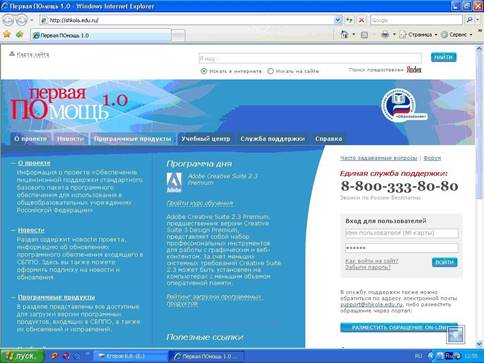
Рис.1. Internet Explorer
Скачать Windows Internet Explorer можно по адресу http://biblprog.org.ua/ru/internet_explorer/. 2. Opera (рис.2 ) –мощная бесплатная программа предоставляющая множество удобных функций для навигации в Интернете. Сегодня это уже не только браузер, но и большой набор других полезных сервисов и услуг, среди которых можно выделить отсылку и получение электронной почты, загрузка файлов, доступ к ftp-серверам, ведение списка контактов и другое... По результатам независимых тестов Opera считается одним из самых быстрых браузеров [4].
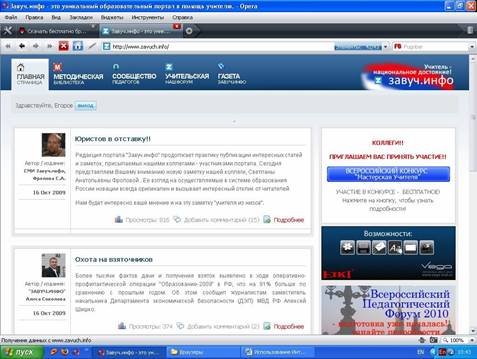
Рис.2. Opera
Скачать Opera можно по адресу http://biblprog.org.ua/ru/opera/.
3. Mozilla Firefox (рис.3) - без сомнений лучший веб-навигатор всех времен и народов. Это быстрый и надежный, легкий в работе и хорошо защищенный бесплатный браузер. Одно из основных достоинств браузера Mozilla Firefox - гибкость и расширяемость. Простой и лаконичный, но в тоже время удобный, интерфейс позволяет освоить программу за несколько минут [5].
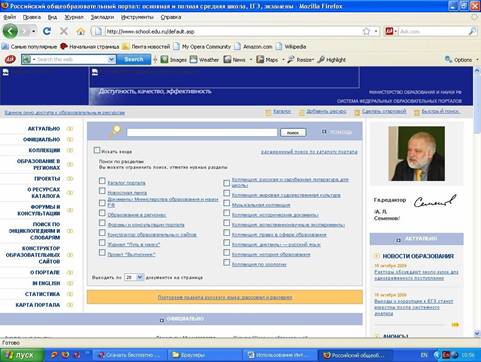
Рис.3. Mozilla Firefox
Скачать Mozilla Firefox можно по адресу http://biblprog.org.ua/ru/firefox/.
Дополнительно с другими возможностями браузеров можно познакомиться на страницах http://all-browsers.net/ - «Самые лучшие и популярные браузеры» (приложение 1), http://soft.softodrom.ru/ap/Obzor-Brauzerov-p2605 - Денисов А.С. Обзор Браузеров. Дается описание более 10 самых современных браузеров, а также их сравнительная характеристика. Имеются ссылки на веб-стайты разработчиков рассмативаемых браузеров (приложение 2).
В Интернете имеется огромное количество полезной информации. Главная трудность при работе в сети – найти необходимый материал. Именно этим и занимаются поисковые системы.
Наиболее популярны следующие:
1. "Рамблер" (http://rambler.ru). Рисунок 4.
Поисковая машина "Рамблер" начала работу в октябре 1996 года, на стартовом этапе содержала всего 100 тысяч документов. "Рамблер" не был первой отечественной поисковой системой, однако в первый год своего существования (когда весь русский веб с приемлемой степенью правдоподобия индексировался "Рамблером", "Апортом", "Русской поисковой машиной", а также шведской и калифорнийской AltaVista) вынес основной груз поисковых запросов. Вторая версия "Рамблера" начала разрабатываться летом 2000 года, в марте нынешнего года приняла достаточно законченные очертания. В нее были введены функции, давно уже имевшиеся в конкурирующих системах. Она учитывает координаты слов, обучена строгой и нечеткой морфологии, связывает поиск с каталогом, в качестве которого используется Top100 (http://top100.rambler.ru/), группирует результаты поиска по сайтам, ищет по числам. Достаточно удачная архитектура продукта позволяет "Рамблеру" иметь для поисковика количество серверов в 2 раза меньшее, чем у "Яндекса", и в 3 раза меньшее, чем у "Апорта" [6].
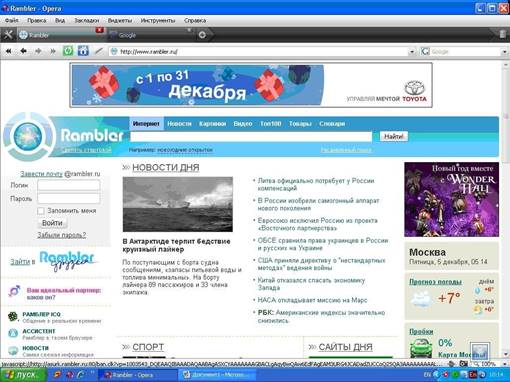
Рис.4. Рамблер
2. "Апорт" (http://aport.ru). Рисунок 5.
Поисковая машина "Апорт" была впервые продемонстрирована в феврале 1996 года на пресс-конференции "Агамы" по поводу открытия "Русского клуба". Тогда она искала только по сайту russia.agama.com. Потом она начала искать по четырем, потом по шести серверам... Короче, день рождения и фактический старт системы сильно "размазались" по времени, а официальная презентация "Апорта" состоялась только 11 ноября 1997 года. К тому времени в его базе был проиндексирован первый миллион документов, расположенных на 10 тысячах серверов. Создателем системы выступила компания "Агама" - разработчик программного обеспечения для платформы Windows, главным из которых являлся корректор орфографии "Пропись". Лингвистические разработки "Агамы" использовались при создании поисковой машины, в которой, скажем, в отличие от "Рамблера", изначально учитывалась морфология слов и осуществлялась по желанию клиента проверка орфографии запроса [6].
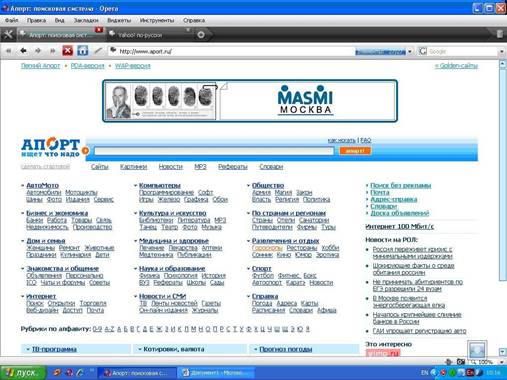
Рис.5. Апорт
3. "Яндекс" (http://yandex.ru). Рисунок 6.
В 1996 году компанией CompTek, созданной со стопроцентным американским участием, на выставке Internetcom было официально объявлено о существовании "Яндекса". Это была морфологическая приставка к "Альтависте", которую отличало быстродействие и умение строить гипотезы. Пословный индекс для незнакомых слов организован так же, как и для словарных - этим "Яндекс" отличается от других поисковиков.
23 сентября 1997 года "Яндекс" стал интернет-проектом. Релевантность документов вычислялась в зависимости от частотных характеристик искомых слов, веса слова или выражения, близости искомых слов в тексте документа друг к другу и так далее. В октябре 1999 года в интервью "ИнфоБизнесу" Аркадий Волож указал: "Финансирование "Яндекса" всегда было не ниже сегодняшнего финансирования "Апорта". В результате, 6 июня 2000 года была представлена вторая версия системы, а нынешняя версия функционирует с 23 мая 2001 года. Ее главное нововведение, которое потребовало неизбежной перестройки ядра, - ранжирование по ссылкам. Другие нововведения относятся, главным образом, к переформулированию системой запросов пользователя: "что такое предмет" преобразуется в "предмет - это...", а если запрос начинается на слово "как", то в результатах в первую очередь пытаются выдать FAQ или иной справочный документ. Новый "Яндекс" стал "понимать" альтернативную лексику, которая входит в 5 процентов запросов. Только в последней версии Яндекса индекс цитируемости стал непосредственно использоваться поисковой машиной [6]. В настоящее время "Яндекс" обладает самой полной базой документов среди русских искалок, а также самой узнаваемой маркой. Если мы посмотрим на рейтинг Российских поисковых систем (по данным SpyLog) (http://seop.ru/se_ratings.html), то увидим, что наибольшей популярностью пользуется именно Яндекс (приложение 3).
4. “Гугл” (http://google.ru). Рисунок 7.
Этот поисковик – один из самых молодых в Сети. Впервые о нем заговорили примерно в
2000 году. «Гуглу» удалось невероятное — к 2001 году он превратился из просто популярной поисковой машины в самую популярную, вытеснив с первого места знаменитую «Альтависту». И хотя сегодня доля запросов, которые проходят через Google, и остается меньше, чем у монстров-каталогов типа Yahoo, его лидерство — факт признанный и необсуждаемый.
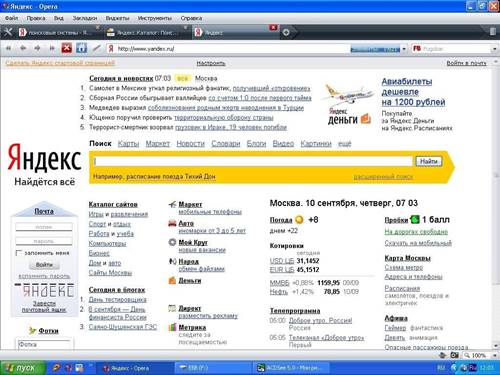
Рис.6. Яндекс
Во многом популярность Google как раз и объясняется тем, что его поисковая база формировалась значительно позже, чем у его коллег: в результате она оказалась свободна от массивного балласта «мертвых» ссылок на давно не существующие странички. Ведь добавить страницу или сайт в базу можно за пару минут, а чтобы обновить информацию о нем, понадобятся месяцы...
Внесли свою лепту и новый механизм индексирования страничек, и оригинальный алгоритм поиска — один из козырей Google. Результаты поиска по этой системе отличаются высокой степенью релевантности (соответствия результатов поиска реальному состоянию дел в Сети) — велика вероятность, что уже на первых строчках в списке результатов вы найдете ссылки на
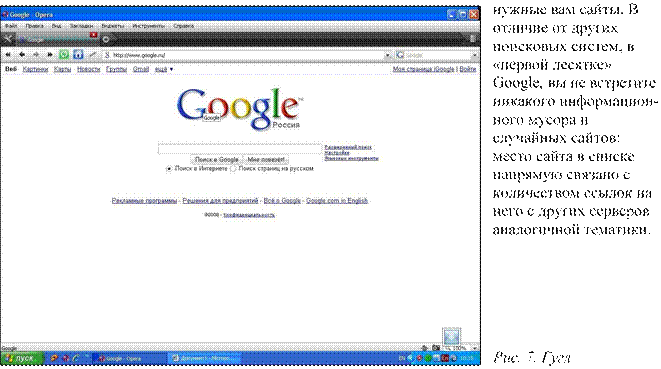
Интересной особенностью Google является наличие второй кнопки рядом со строкой поиска. Если первая кнопка запускает традиционный механизм, то вторая кнопка сразу же перебросит пользователя на сайт, который, по мнению Google, максимально отвечает его запросам. И кстати, частенько этот прием срабатывает [9]!
Если этих поисковых систем Вам покажется мало, то можно предложить следующие:
• Yahoo! http://ru.yahoo.com
• GoGo.Ru http://gogo.ru
• MetaBot.ru http://metabot.ru
• KM.RU http://go.km.ru
• Nigma http://nigma.ru
• Alloy.Ru http://alloy.ru
• Turtle Черепаха http://turtle.ru
• Мамонт http://mmnt.ru
• Лупа http://lupa.ru
• Bing http://bing.com
• RAGY http://ra-gu.net
Поисковые системы, специализирующиеся на поиске книг:
• Поиск электронных книг http://poiskknig.ru
• Букинист http://bukinist.agava.ru
Российские поисковые системы доступны с сайта «Поисковые системы Интернета» (http://puler.ru) (приложение 4).
Для поиска информации в специальном поле ввода поисковой системы вводят ключевое слово или несколько слов. Различные поисковые системы при вводе одних и тех же ключевых слов могут давать разные результаты поиска. Например, на сайтах http://yandex.ru и http://rambler.ru, как правило, выдаются разные списки найденных по запросу пользователя сайтов. По этой причине не помешает использовать две и более поисковые системы для получения необходимой информации [7].
При использовании поисковой системы мы часто получаем результат поиска на тысячах и миллионах страниц. Просмотреть все страницы невозможно, поэтому надо точнее составить запрос. Существенно ограничить количество найденных страниц – взять слова в кавычки [8].
Тогда поисковая система ищет в точности такое словосочетание.
Для более точного поиска существует язык запросов. Описание этого языка для поисковой системы «Яндекс» можно посмотреть на странице http://help.yandex.ru/search/?id=481939 (приложение 5).
Согласно этому языку [10]:
• Ограничить поиск страницами, где слова запроса находятся в пределах предложения, вы можете, соединив слова оператором &.
• Если вам нужны документы, где присутствуют заданные слова — неважно, на каком расстоянии и в каком порядке — соедините их оператором &&.
• Вы можете указать максимально допустимое расстояние между двумя любыми словами запроса, поставив после первого слова символ /, сразу за которым идет число, означающее расстояние.
• Если вы точно знаете не только расстояние, но и порядок слов запроса, в котором они должны идти в тексте интересных вам страниц, укажите между символом / и числомрасстоянием символ + для прямого порядка слов или - для обратного.
• В некоторых поисковых задачах слова могут идти в разном порядке, причем между ними может быть от n слов (минимум) до m (максимум). Добавив между словами запроса оператор /(n m), вы получите интересующие вас страницы.
• Вы можете указать Яндексу найти любое из заданных слов. Это полезно, например, когда для нужного вам термина есть много синонимов. Достаточно поставить между словами символ |, и вы получите страницы, где содержится хоть одно из слов запроса.
• Яндекс позволяет исключать страницы, где есть определенные слова. Для этого используется оператор ~~, слева от которого вы пишите «что искать», а справа - какие страницы исключать из поиска.
• Иногда допустимо, чтобы слово встречалось на странице, но нельзя, чтобы оно встретилось в том же предложении. С этой целью используйте оператор ~.
• Вы можете строить сколь угодно сложные конструкции, подставляя в каждом из операторов вместо отдельного слова целые выражения. Чтобы Яндекс при этом правильно понимал вас, заключайте выражения в круглые скобки.
• Все слова, которые вы приводите в запросе, по умолчанию ищутся с учетом морфологии. Чтобы отключить ее, используйте оператор ! перед словом (без пробела). Если наличие в тексте слова обязательно, то поставьте перед ним без пробела знак +.
• Если необходимо исключить документы, где встречается данное слово, то поставьте перед ним без пробела знак -.
Для сохранения найденной Вами страницы нажмите в меню браузера Файл, далее – Сохранить как. В диалоговое окно запишите имя файла (можно оставить имя страницы по умолчанию), выберите директорию для сохранения и нажмите Сохранить. С сохранённой страницей можно работать в автономном режиме, т.е. без подключения к сети Интернет.
Образовательные ресурсы Интернета огромны. Учитель, знакомясь с этими ресурсами, получает ссылки на другие сайты, связанные с образованием. Таким образом, систематическая работа с образовательными ресурсами приводит к постоянному обновлению базы данных педагога.
Рассмотрим некоторые из них:
1. Каталог образовательных ресурсов сети Интернет (http://katalog.iot.ru/).
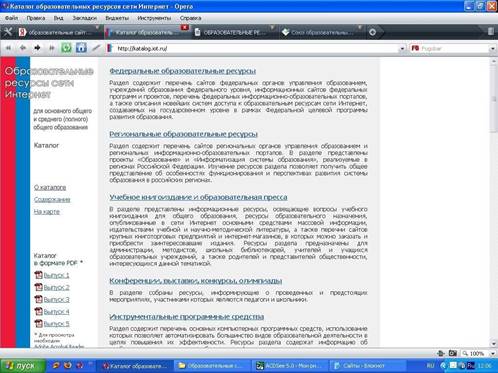
Рис.8. Каталог образовательных ресурсов.
В каталоге (рис.8 )представлены результаты анализа образовательных ресурсов, размещенных в сети Интернет и представляющих интерес для школьного образования. В издании представлено более 1000 интернет-ресурсов, в том числе официальные сайты федеральных и региональных органов управления образованием, федеральные и региональные информационно-образовательные порталы, сайты образовательных СМИ, электронные версии энциклопедий, словарей и справочников, средства для разработки электронных образовательных ресурсов и поддержки дистанционного обучения, ресурсы для абитуриентов. Наибольшее количество представленных интернет-ссылок посвящено основным предметам программы основного общего и среднего (полного) общего образования. В издание включены методические рекомендации по работе с каталогом. Каталог адресован, в первую очередь, педагогам и специалистам системы общего среднего образования. Вместе с тем образовательные интернет-ресурсы, ссылки на которые приведены в каталоге, окажутся полезными для учеников, абитуриентов, родителей и всех тех, кто проявляет интерес к развитию современной школы [11].
2. Российский образовательный портал (http://www.school.edu.ru/). См. рис.3.
Российский образовательный портал соджит более 45000 материалов для среднего и общего образования, огромную электронную библиотеку и каталог практически всех образовательных ресурсов в сети Интернет.
3. Единое окно доступа к образовательным ресурсам (http://window.edu.ru/).
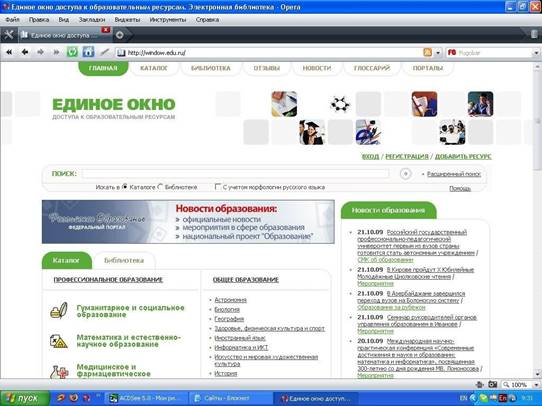
Рис.9. Единое окно доступа к образовательным ресурсам.
Информационная система «Единое окно доступа к образовательным ресурсам» (рис.9) предоставляет доступ к ресурсам по любой образовательной области. Понятный интерфейс делает работу с данным сайтом простой и удобной. Каталог окна доступа даёт возможность быстро найти материал по любой предметной деятельности. Библиотека содержит учебнометодические материалы по всем предметам. Раздел Порталы включает в себя все образовательные порталы регионов. Информационная система "Единое окно доступа к образовательным ресурсам" удостоена Премии Правительства РФ
в области образования за 2008 год в составе Федеральной системы информационнообразовательных ресурсов.
4. Информатика и информационные технологии в образовании (http://www.rusedu.info/). Этот сайт посвящен информатике и ИКТ в образовании (рис.10). При его создании авторами ставилась задача собрать в одном месте большое количество интересного материала по данной теме. А также дать возможность учителям информатики и педагогам, использующим компьютер на своих уроках и внеклассных мероприятиях, обменяться опытом, методическими материалами, компьютерными программами и др. Еще одно направление деятельности сайта - разработка и предоставление ОУ удобного и надежного инструмента для создания единого информационного пространства школы, города, района [12].
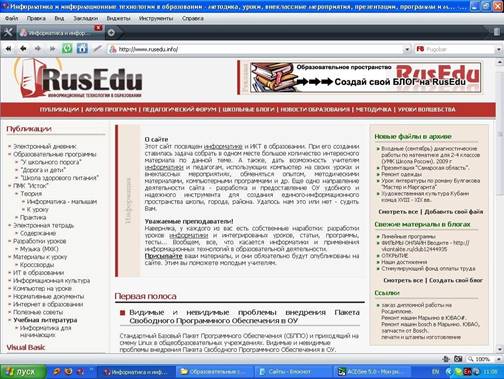
Рис.10. Информационные технологии в образовании.
На этом же сайте можно найти архив учебных программ, где размещены презентации, разработки уроков, тесты, рефераты и т.п. материалы по различным предметам (рис.11). Здесь же можно добавить на сайт свою разработку.

Рис.11. Архив учебных программ и презентаций.
5. Завуч.инфо (http://www.zavuch.info/).
Это уникальный образовательный портал в помощь учителю (рис.12). На главной странице сайта можно познакомиться с новостями в области образования. После ознакомления Вы имеете возможность поделиться с коллегами своим мнением – оставить комментарий. В методической библиотеке можно не только найти интересующий Вас материал, но и добавить свой, после чего получить свидетельство о публикации. Сайт даёт возможность создать своё портфолио, разместить фотографии, поделиться своим мнением с коллегами по самым злободневным темам.
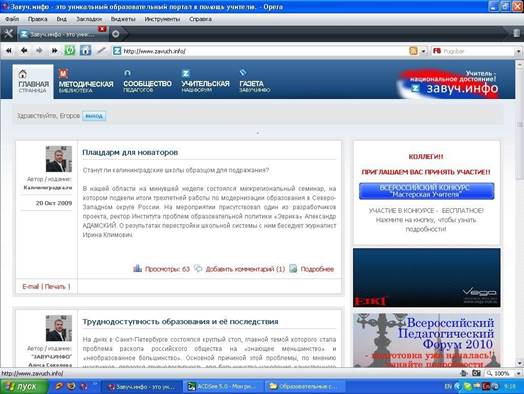
Рис.12. Завуч.инфо.
6. Сеть творческих учителей (http://it-n.ru/).

Рис.13. Сеть творческих учителей.
Крупнейший учительский Интернет-проект России (рис.13) - за три последних учебных месяца 2008 - 2009 учебного года в среднем его посещало свыше четверти миллиона пользователей более чем из 90 стран мира. Это единственный образовательный Интернетресурс федерального значения, основным местом работы "администрации" которого является школа. Чтобы быть в курсе происходящего на портале, пользователю достаточно подписаться на рассылки. При этом в электронный почтовый ящик попадают не ссылки, а полные тексты сообщений на избранных пользователем форумах. Это существенно экономит трафик и время участников портала. На портале собрана одна из крупнейших в Интернете библиотек авторских методических разработок (свыше 20 тысяч). Целый ряд опубликованных работ создан в результате сетевого взаимодействия участников портала.
Сеть творческих учителей - это портал, на котором впервые в российском образовательном Интернете была создана и реализована система открытой общественной профессиональной экспертизы - наиболее действенная на сегодняшний день форма обсуждения методических разработок педагогов. Лучшие материалы, опубликованные на портале, регулярно переиздаются массовым тиражом педагогическими издательствами. Воспользоваться методическими материалами, опубликованными в библиотеке, узнать отзывы коллег, обменяться опытом в работе Мастерской, пройти обучение в мастер-классе, принять участие в Конкурсах, получить Свидетельство, Сертификат или Диплом на портале можно только БЕСПЛАТНО [13].
7. Сетевое сообщество ИнтерГуру. Интернет-государство учителей (http://intergu.ru/). Цели проекта:
• Оказание поддержки профессиональной деятельности учителя.
• Предоставление возможности самореализации и самоутверждения через совместную сетевую практическую деятельность.
• Создание и поддержка новых образовательных инициатив.
Задачи проекта:
• Создание единого информационного педагогического ресурса.
• Организация практической деятельности учителей в сети.
• Развитие и реализация творческих способностей участников проектов.
• Создание инновационного образовательного пространства.
• Создание сетевого сообщества творческих учителей.
• Разработка и реализация механизма мотивации учителей к образовательной сетевой деятельности.
• Создание пространства психологической комфортности учителя. [14]
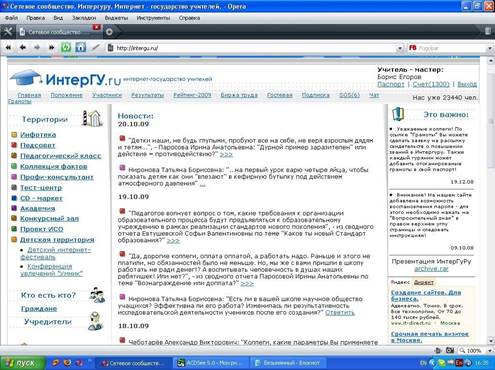
Рис.14. ИнтерГуру.
Сайт очень полезен и в плане самоутверждения, и в плане полезных для учителя материалов. Довольно интересной является система званий ИнтерГуру, параллельно с которой происходит награждение участника грамотами (приложение 6). Здесь можно обсудить наболевшие проблемы, опубликовать свои материалы. Каждая работа оценивается экспертами и
увеличивает Ваш счёт (Гурики). На Гурики, в сою очередь, можно «купить» интересующий Вас материал по любому предмету.
8.Pedsovet.su – Педагогическое сообщество Екатерины Пашковой (http://pedsovet.su/). Этот сайт (рис.15) призван оказывать различную поддержку и помощь как начинающим педагогам, так и опытным учителям. В школе традиционно такая помощь оказывается на малых и больших педагогических советах. Именно поэтому наш сайт назван "Педсовет.су" - это простое и запоминающееся название отражает суть и содержание нашего сайта: мы организовали педагогическое интернет-сообщество - педагогический совет, педагогическое совещание.
В основе сайта лежит идея взаимопомощи между пользователями сайта. Идея сайта: "Учитель, помоги учителю!" Каждый зарегистрированный пользователь может разместить на этом сайте любой, полезный, на его взгляд, материал: от комментария и ссылки до собственного учебника. Каждый пользователь вправе предложить свою собственную идею развития этого сайта. Составителями сайта Pedsovet.su являются талантливые учителя, которые взяли на себя ответственность помогать педагогам удаленно, через интернет. Администратором этого сайта является Екатерина Пашкова [15].
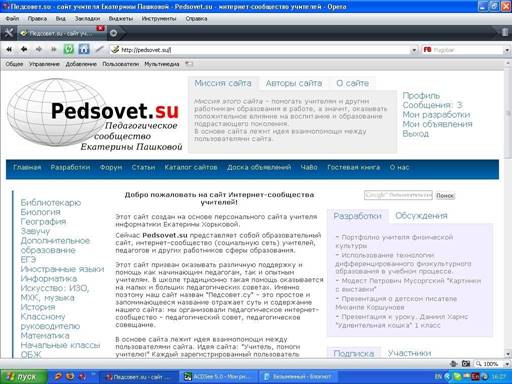
Рис.15. Pedsovet.su.
Сайт информационно насыщен – большой выбор материалов на любую тематику: от предметной до внеклассной работы. Возможность публикации и получения свидетельства о публикации делают этот сайт довольно привлекательным.
9. Клуб учителей «Доживём до понедельника» (http://www.rospedclub.ru/).
Региональная общественная организация «Клуб учителей «Доживем до понедельника» существует с сентября 1995 года. С момента основания и по настоящее время Клуб ведет большую работу по поддержке творческой и инновационной деятельности педагогов, созданию условий для всестороннего развития детей и подростков, организации досуга и деятельности по интересам работников образовательных учреждений и школьников, оказывает социальную и профессиональную помощь членам Клуба (рис.16).
Клуб учителей «Доживем до понедельника» явился инициатором и организатором проведения конкурса «Педагогические инновации» - для педагогов и родителей и «Первые шаги» - конкурса научно-исследовательских, проектных и творческих работ учащихся. Эти конкурсы быстро завоевали популярность в городе Москве, а с 1999 года стали Всероссийскими. Ежегодно на конкурсы поступает более 2000 работ. По мнению жюри конкурсов, в состав которого входят многие сотрудники Российской Академии Наук, в том числе академики Велихов Е.П., Рыжов Ю.А., ректоры ведущих ВУЗов города Москвы, представленные на конкурс «Первые шаги» работы учащихся уникальны по своему содержанию и представляют собой проекты по разрешению многих актуальных вопросов современности. Особое внимание педагоги и дети уделяют острым социальным проблемам (преступности, терроризму, наркомании, экологии), вскрывают корни этих явлений, а, главное, предлагают конструктивные подходы к их разрешению. В рамках указанных выше конкурсов проводятся Круглые Столы, конференции, Форумы, на которых дети и педагоги из разных регионов России в тесном содружестве пытаются найти общие болевые точки и формулируют предложения по изменению ситуации и своей роли в этом, что способствует укреплению межрегиональных связей [16].
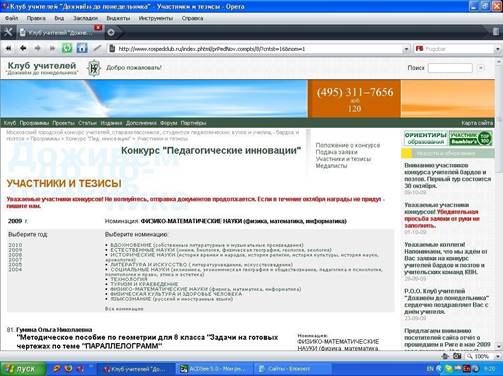
Рис.16. Клуб учителей «Доживём до понедельника».
10. Педагогическая библиотека (http://pedlib.ru/).
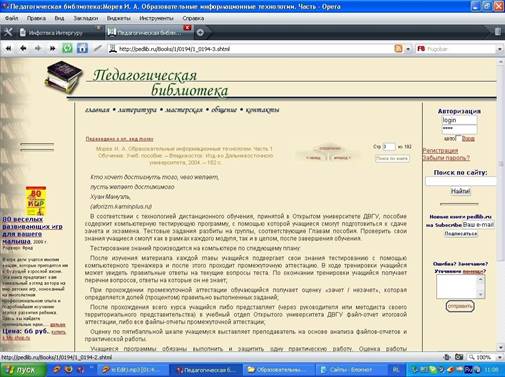
Рис.17. Педагогическая библиотека.
Педагогическая библиотека представляет собой постоянно пополняющееся собрание литературы по педагогике, ее прикладным отраслям, а также наукам медицинского и гуманитарного циклов, имеющим отношение к воспитанию и обучению детей. Популярные и научные издания, учебники, статьи из периодики: библиотека - это фонд доступной каждому информации. Для поиска книг в библиотеке пользуйтесь каталогом. Вся информация и документы, расположенные на этом сайте предназначены только для ознакомления. Вы обязуетесь не применять полученные здесь документы и информацию в целях, запрещённых действующим международным и российским законодательством [17]. 11. Образовательные ресурсы сети Интернет (http://sch1106.mosuzedu.ru/edresurs.html). В каталоге (рис.18) представлены результаты анализа образовательных ресурсов, размещенных в сети Интернет и представляющих интерес для школьного образования. В издании представлено более 650 интернет-ресурсов, в том числе официальные сайты федеральных и региональных органов управления образованием, федеральные и региональные информационно-образовательные порталы, сайты образовательных СМИ, электронные версии энциклопедий, словарей и справочников, средства для разработки электронных образовательных ресурсов и поддержки дистанционного обучения, ресурсы для абитуриентов. Наибольшее количество представленных интернет-ссылок посвящено основным предметам программы основного общего и среднего (полного) общего образования. В издание включены методические рекомендации по работе с каталогом.
Каталог адресован, в первую очередь, педагогам и специалистам системы общего среднего образования. Вместе с тем образовательные интернет-ресурсы, ссылки на которые приведены в каталоге, окажутся полезными для учеников, абитуриентов, родителей и всех тех, кто проявляет интерес к развитию современной школы.
Издание подготовлено в рамках Федеральной целевой программы развития образования на 2006–2010 годы по заказу Федерального агентства по образованию. Материалы каталога рассмотрены на заседании рабочей группы по вопросам информатизации образования [18].
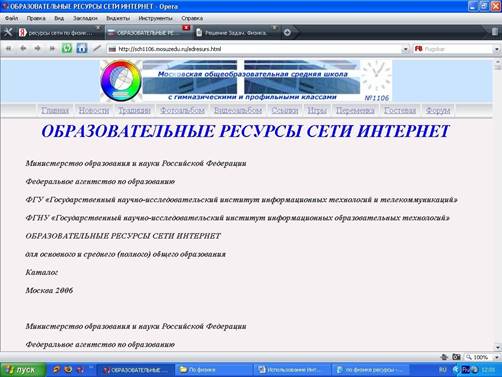
Рис.18. Образовательные ресурсы сети Интернет.
Ссылки на образовательные ресурсы Интернета по физике:
• http://www.den-za-dnem.ru/page.php?article=377 – Сетевые образовательные ресурсы по физике.
• http://www.curator.ru/physics/ - Интернет-ресурсы по физике для учителя.
• http://www.gomulina.orc.ru/index1.html - Internet-ресурсы по физике.
• http://vlad-ezhov.narod.ru/zor/p5aa1.html - Образовательные ресурсы сети Интернет по физике и астрономии.
• http://www.uroki.net/docfiz.htm - Для учителя физики и астрономии.
• http://www.phis.org.ru/education/saity_fiz.shtml - Физика и астрономия.
• http://fizkaf.narod.ru/links.htm - Ссылки на учебные web-ресурсы по физике и астрономии (120 ссылок).
• http://fizkaf.narod.ru/fizlinks.htm - Ссылки на сайты по физике (из коллекции ссылок на http://allbest.ru/fiz.htm).
• http://gimche.ucoz.ru/publ/67-1-0-270 - Учителю физики.
• http://www.edu.ru/modules.php?op=modload&name=Web_Links&file=index&l_op=vie wlink&cid=2578&min=70&orderby=hitsD&show=10 - Каталог Рособрпортала: Предметная область: Профессиональное образование: Математика и естественнонаучное образование: Физика.
• http://festival.1september.ru/subjects/2/ - Фестиваль педагогических идей «Открытый урок». Преподавание физики.
• http://demkin-nik.narod.ru/metod/resurs.htm - Интернет-ресурсы по физике.
• http://physics.nad.ru/physics.htm - Физика в анимациях.
Перечисленные ресурсы, конечно, не включают в себя полный список всех сайтов по физике, но, во-первых: всеми сайтами Вы никогда пользоваться не будете, во-вторых: если чтото необходимо, то мы можем воспользоваться поисковыми системами.
Ссылки на образовательные ресурсы Интернета по ОБЖ:
• http://www.school-obz.org/ - ОБЖ Основы Безопасности Жизнедеятельности Журнал МЧС России. Каталог веб-ресурсов по обеспечению безопасности.
• http://school.edu.ru/catalog.asp?cat_ob_no=10&oll.ob_no_to= - Каталог Рособрпортала:
Основная и полная средняя школа - Основы безопасности жизнедеятельности.
• http://alleng.ru/edu/saf.htm - Образовательные ресурсы Интернета - Безопасность жизнедеятельности.
• http://window.edu.ru/window/catalog?p_rubr=2.1.15 - Каталог по основам безопасности жизнедеятельности единого окна доступа к образовательным ресурсам.
• http://obzh.info/ - Личная безопасность в различных условиях.
• http://festival.1september.ru/subjects/12/ - Фестиваль педагогических идей «Открытый урок». Преподавание ОБЖ.
• http://warning.dp.ua/ - Справочник по безопасности.
• http://shkolazhizni.ru/tag/%E1%E5%E7%EE%EF%E0%F1%ED%EE%F1%F2%FC/
- Статьи по теме «Безопасность» на сайте «ШколаЖизни.ру».
• http://www.myschools.ru/predmet/obg/ - Ссылки по учебным предметам. Основы безопасности жизнедеятельности.
• http://www.bgd-ru.ru/ - сайт, посвященный бжд, безопасности жизнедеятельности. На этом сайте вы найдете курс лекций по БЖД.
• http://www.rusedu.info/Article958.html - Егоров Б.В. Методические рекомендации для учителя ОБЖ по использованию ИКТ.
• http://edu.of.ru/tungusebv/ - Личная страница учителя физики и ОБЖ Егорова Б.В.
• http://goodlife.narod.ru/index.htm - Искусство выживания.
• http://www.antiterror.ru/ - Россия – антитеррор.
• http://01-02.ru/index.php?p=9&v=h - Детский сайт противодействия терроризму.
• http://f1re.ru/ - Пожарная безопасность.
• http://www.opasno.net/ - Энциклопедия безопасности Громова В.И.
• http://o-b-g.narod.ru/ - Рефераты по ОБЖ.
• http://www.hardtime.ru/ - Безопасность и выживание в экстремальных ситуациях.
• http://www.spas-extreme.ru/ - Портал детской безопасности.
Используя поисковые системы и разные ключевые слова для поиска (например:
безопасность, экстремальные ситуации, школа безопасности, чрезвычайные ситуации, аварии, катастрофы и т.п.), можно найти ещё множество ресурсов по ОБЖ.
Образовательные ресурсы Интернета огромны и постоянно пополняются. Созданы образовательные порталы, среди которых крупнейший – Российский портал открытого образования. На нём преподаватель сможет не только найти для себя интересные разработки, но и разместить свои учебные материал, создав собственный сайт.
Сайт – современное и доступное средство представления информации, мультимедийной в том числе. Это делает его привлекательной формой представления учебных материалов, которыми можно пользоваться в локальной сети или Интернете [7].
Российский общеобразовательный портал позволяет создать сайт школы, группы преподавателей или личную страницу педагога или учащегося при помощи интерфейса, реализованного в виде веб-форм. Для этого надо обратиться к конструктору образовательных сайтов (рис.19).
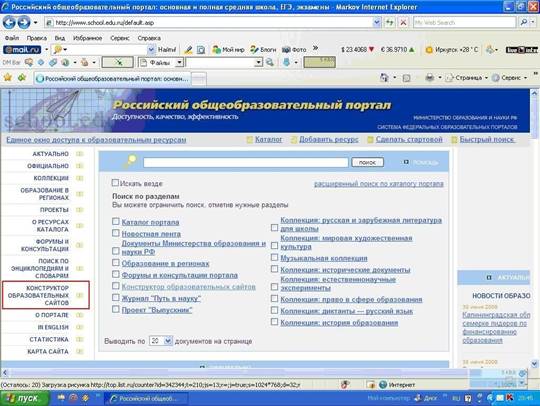
Рис.19. Российский общеобразовательный портал.
Для участия в проекте необходимо заполнить форму-заявку с первоначальными данными о директории и ее держателе, размещенную на главной странице Конструктора - http://www.edu.of.ru/ (рис.20).
Администрация конструктора рассматривает присланную заявку (рис.22) и в случае положительного решения высылает участнику данные для доступа с правами локального администратора к созданной директории (логин и пароль). При входе в «публикатор» по полученным данным (http: // www.edu.of.ru/admin, рис.23) участник попадает в общую административную часть сайта конструктора, где в разделе «Созданные сайты» находится подраздел - запись о его директории (рис.24).
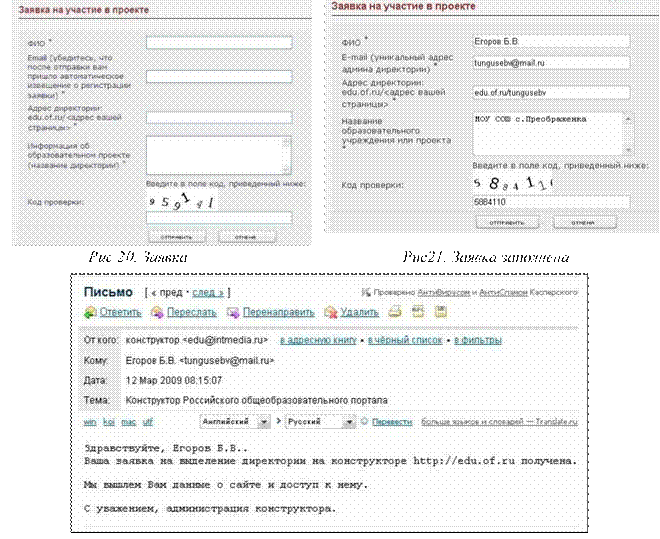
Рис.22. Ответ от администрации конструктора.
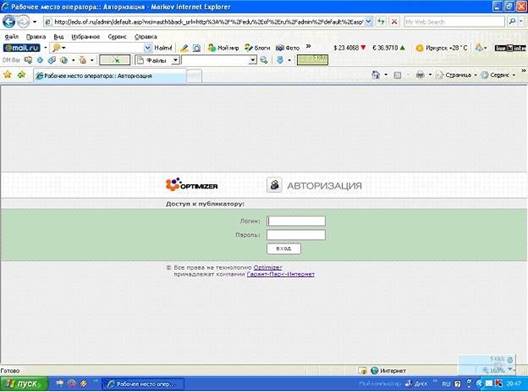
Рис.23. Авторизация создателя сайта
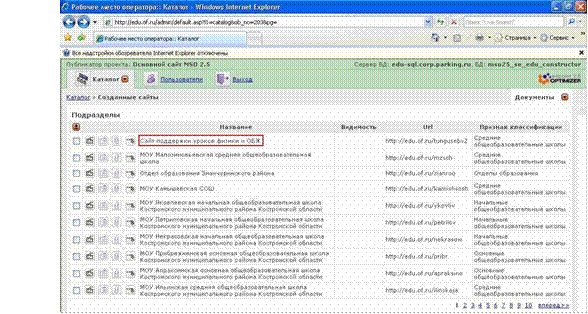
Рис.24. Страница в «публикаторе» Хорошо виден адрес страницы (URL): http://edu.of.ru/tungusebv2.
Теперь необходимо обратить внимание на пиктограммы, расположенные слева от названия нашей страницы. Первая из них – «Свойства страницы» (рис.25). При нажатии на эту пиктограмму мы попадаем на страницу свойств главной страницы сайта (рис.26).
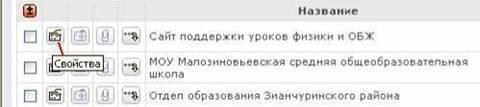
Рис.25. Свойства.
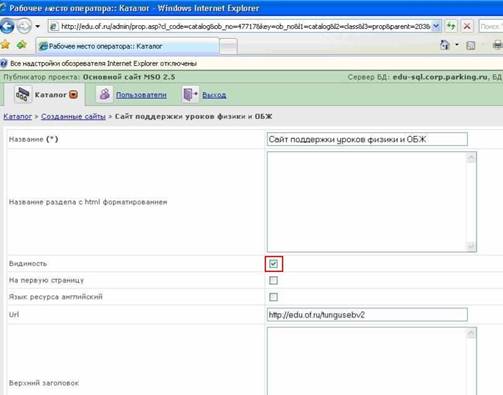
Рис.26. Свойства главной страницы.
Чтобы сделать сайт видимым в сети, необходимо установить флажок «Видимость». В поле «Верхний заголовок» печатается текст, который знакомит посетителей с Вашим сайтом. Этот текст будет виден при открытии страницы. Нажимаем «Ок» в левом нижнем углу окна. В публикаторе справа от нашей страницы появится галочка видимости сайта (рис.24). Следующая пиктограмма - «Перейти в раздел» (рис.27). При нажатии на эту пиктограмму мы попадаем в каталог созданного сайта. По умолчанию там созданы подразделы «Новости», «О школе», «Форум», «Опросы» (рис.28).
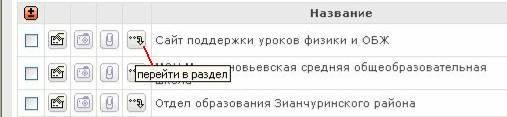
Рис.27. Пиктограмма «Перейти в раздел».
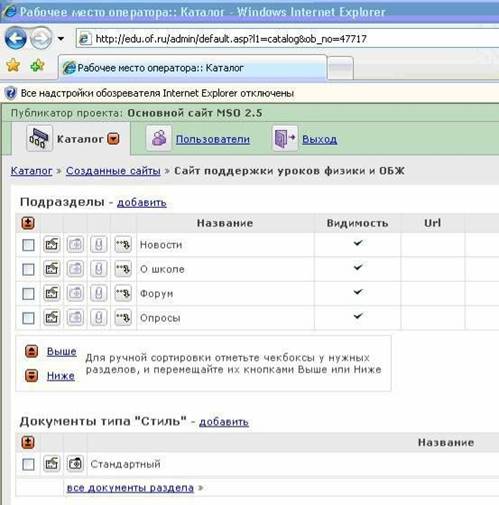
Рис.28. Подразделы сайта по умолчанию.
Если мы откроем вновь созданный сайт, то увидим на странице именно эти подразделы (рис.29). Для отключения видимости подраздела необходимо проделать уже знакомую операцию – зайти в «Свойства» данного подраздела и отключить галочку видимости. Например: сделаем невидимым подраздел «Форум». Для этого нажимаем на пиктограмму «Свойства» слева от строчки «Форум». В окне свойств данной страницы отключаем флажок видимости. Далее – «ОК». Эту же операцию повторим для подразделов «Опросы» и «Новости». Флажки видимости справа от подразделов пропадают (рис.30). При открытии сайта мы увидим следующее (рис.31).

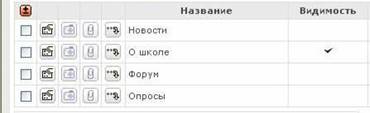
Рис.30. Видимость подразделов снята.
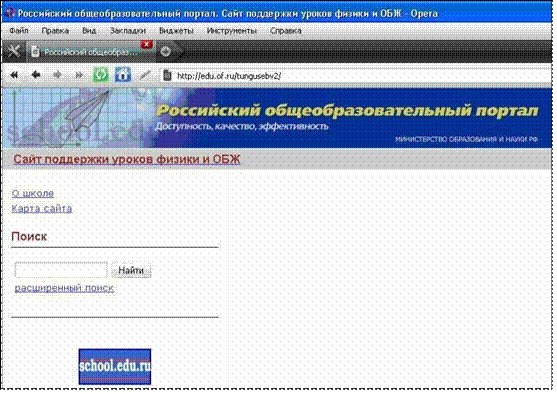
Рис.31. На созданной странице подразделы не видны.
Займёмся добавлением подразделов. Обратимся к строке «Подразделы - Добавить» (рис.32). Нажимаем – Добавить. Открывается страница свойств нового подраздела (рис.33). Вписываем название – Физика. Ставим галочку видимости. Далее – «ОК».
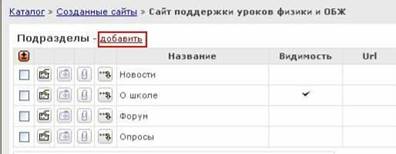
Рис.32. Добавить подраздел.
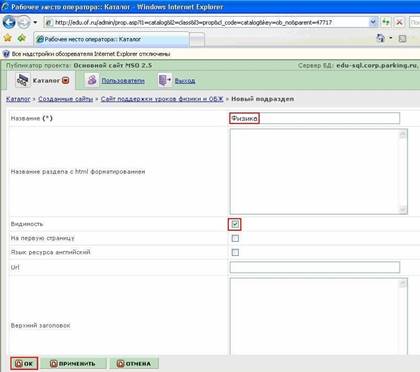
Рис.33. Название и видимость подраздела.
Аналогично создадим подраздел ОБЖ. Оба созданных подраздела появляются в каталоге (рис.34).
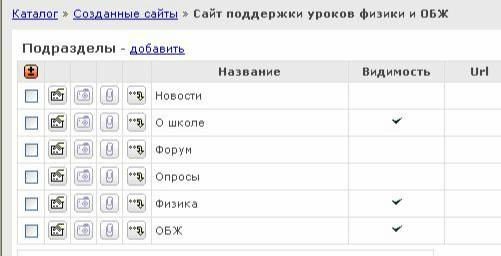
Рис.34. Созданные подразделы в каталоге.
Откроем сайт (рис.35). Подразделы Физика и ОБЖ видны и здесь.
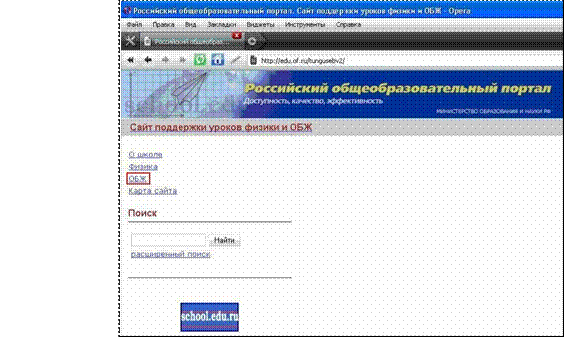
Рис.35. Подразделы на главной странице сайта.
Внесём информацию в подраздел «О школе». В каталоге публикатора находим подраздел «О школе» и входим в его свойства (рис.36).
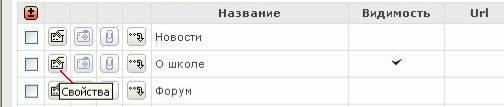
Рис.36. Свойства «О школе». Заполним информацией верхний заголовок и «ОК» (рис.37).
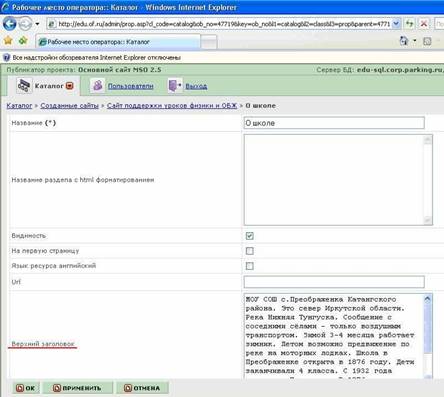
Рис.37. Заполнение информацией вкладки «О школе».
Откроем сайт http://edu.of.ru/tungusebv2, вкладка «О школе». Появилась информация, которую мы внесли в поле верхнего заголовка страницы свойств «О школе» (рис.38).
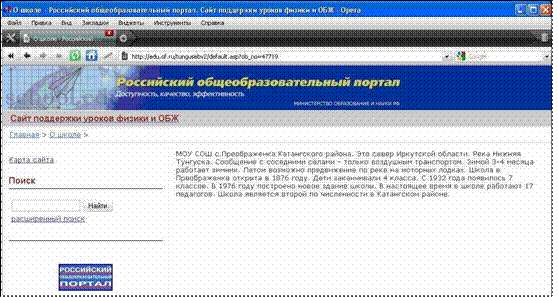
Рис.38. Информация на странице сайта.
Рассмотрим следующую пиктограмму – «Добавить изображения» (рис.39).
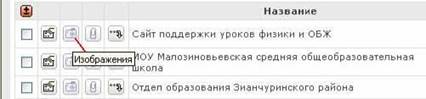
Рис.39. Пиктограмма «Добавить изображения».
Добавим изображение на вкладку «О школе» (рис.38). Открываем публикатор и нажимаем пиктограмму «Добавить изображение» в подразделе «О школе» (рис.34).
Открывается страница публикатора для добавки изображения (рис.40).
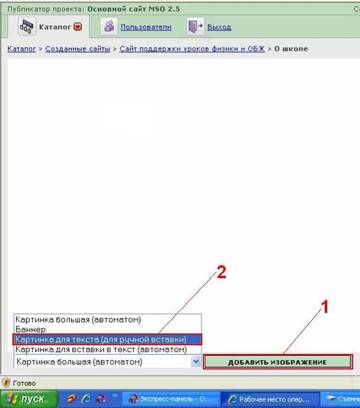
Рис.40. Добавить изображение.
Кнопка «Добавить изображение» (1) позволяет начать выбор файла для вставки. Перед нажатием кнопки обратим внимание на выпадающий список, в котором устанавливаем «Картинка для текста (для ручной вставки)» (2). Нажатие на кнопку «Добавить изображение» выводит диалоговое окно для выбора необходимого файла на диске (рис.41).

Рис.41. Выбор файла.
Производим стандартную процедуру открытия файла: находим его, щелчок левой кнопкой и нажимаем кнопку «Открыть» (рис.42).
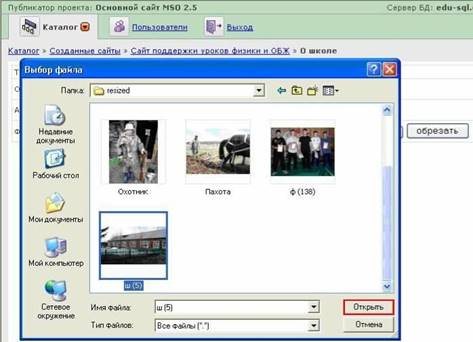
Рис.42. Открытие файла.
Название файла с полным адресом его местонахождения появляется в строке «Файл» (рис.43). Теперь это изображение надо сохранить в Сети. Для этого служит кнопка «Сохранить» в левом нижнем углу.
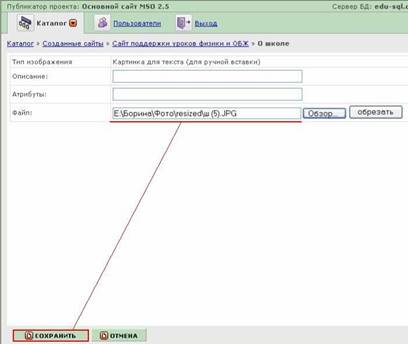
Рис.43. Сохранение файла.
После сохранения графический файл появляется в специальной таблице на странице публикатора (рис.44).

Рис.44. Файл сохранён.
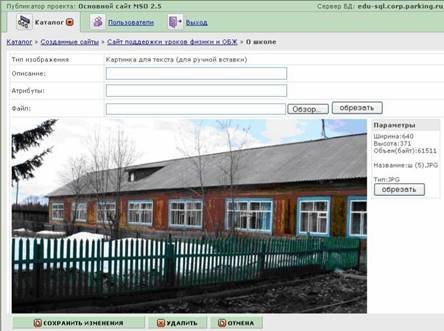 Щёлкаем по файлу
(ш(5). JPG) левой кнопкой мыши и видим вставляемое изображение и его параметры
(рис.45).
Щёлкаем по файлу
(ш(5). JPG) левой кнопкой мыши и видим вставляемое изображение и его параметры
(рис.45).
Рис.45.
Параметры файла.
Это изображение перенесём на страницу «О школе». Порядок действий:
1. Щёлкаем по изображению правой кнопкой мыши и выбираем «Свойства» (рис.46).
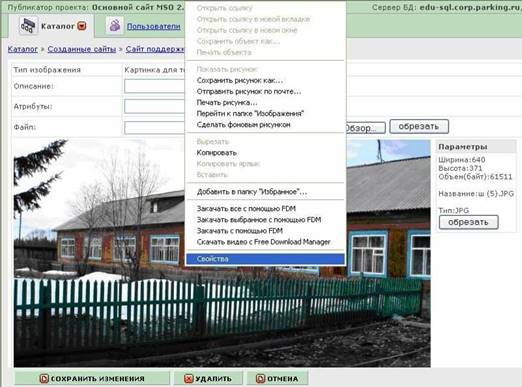
Рис.46. Контекстное меню изображения: Свойства.
2. В свойствах копируем адрес изображения в Сети (URL) (рис.47). Закрываем окно «Свойства».
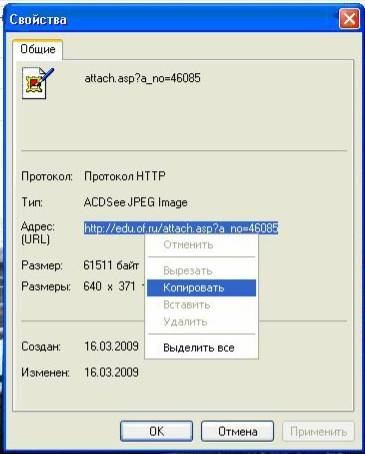
Рис.47.
Копирование адреса изображения.
3. В правом верхнем углу открываем выпадающий список «Изображения» и нажимаем «Свойства» (рис.48).
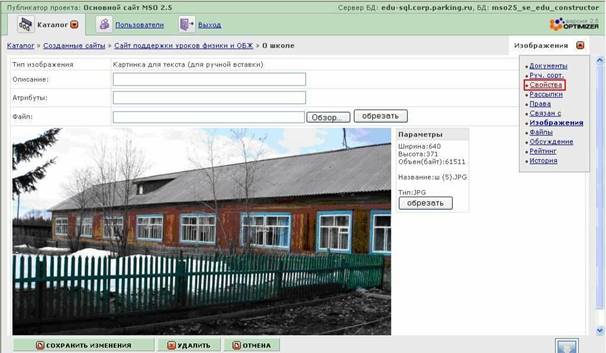
Рис.48. Изображения – Свойства.
4. Мы попали на уже знакомую страницу свойств вкладки «О школе». Верхний заголовок уже был заполнен информацией. Туда же добавим строку:
<img src="http://edu.of.ru/attach.asp?a_no=46085" align="center"/> и «ОК» (рис.49).
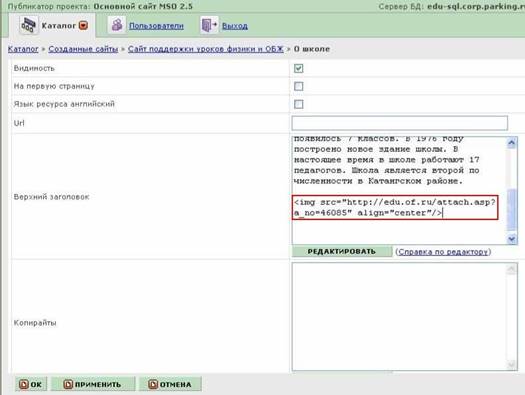
Рис.49. Добавление строки изображения.
Если теперь открыть вкладку «О школе» нашего сайта, то мы увидим следующую картину: рисунок 50.

Рис.50. Вкладка «О школе» с изображением.
Подробнее рассмотрим строку вставки пункта 4. Здесь используется язык HTML для разметки документов при публикации их в Интернете. Основой этого языка являются тэги. На них мы остановимся ниже. Для нашего случая:
img src= вставка картинки, "http://edu.of.ru/attach.asp?a_no=46085" – скопированный нами адрес изображения, align="center" – вставка картинки по центру. Знаки < > показывают, что это тэг HTML.
Ещё одна пиктограмма – «Добавить файлы» (рис.51).
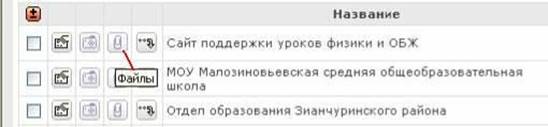
Рис.51. Пиктограмма «Добавить файлы».
Для примера рассмотрим добавление файла в подраздел «Физика 7 класс». Обращаемся к пиктограмме «Добавить файлы» данного подраздела (рис.52). После нажатия на пиктограмму выходит специальное окно (рис.53). Нажимаем кнопку «Добавить файл». Теперь мы имеем возможность выбрать необходимый файл с помощью кнопки «Обзор» (рис.54).
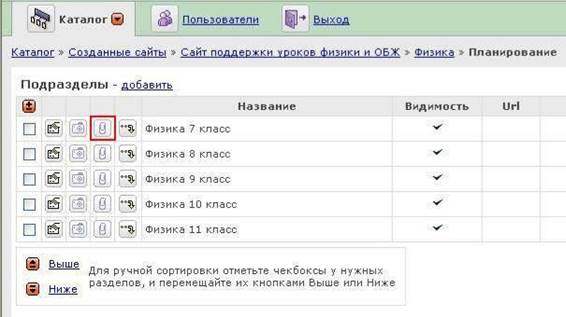
Рис.52. Добавить файл в подраздел «Физика 7 класс».
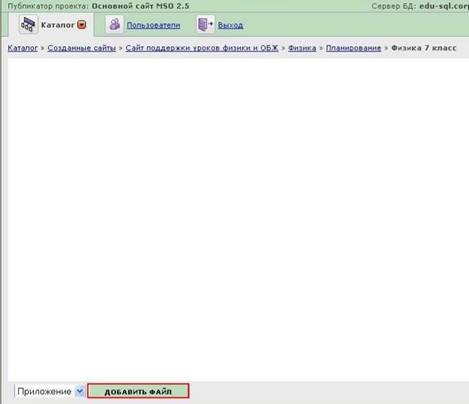
Рис.53. Окно для добавления файла.
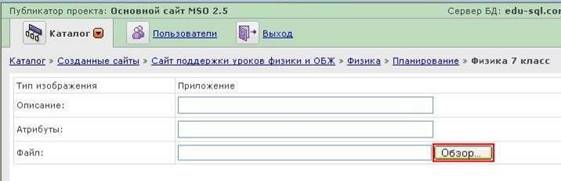
Рис.54. Кнопка «Обзор» для выбора файла.
С помощью стандартного окна находим файл и открываем его (рис.55).

Рис. 55. Находим файл – Открыть.
Выбранный файл появляется в строке «Файл». Нажимаем «Сохранить» (рис.56).
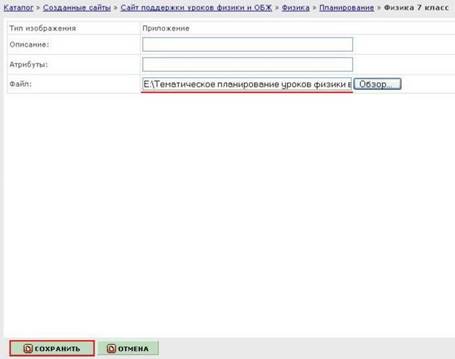
Рис.56. Сохранение файла.
После сохранения публикатор информирует нас о параметрах файла (рис.57).

Рис.57. Файл сохранён.
Если мы перейдём на страницу «Планирование» публикатора, то увидим, что пиктограмма «Добавить файлы» поменяла цвет (рис.58), т.е. стала активной. Это означает, что в данном подразделе имеется прикреплённый файл, который может открыть или сохранить на диск своего компьютера любой пользователь, пользующийся создаваемой страницей (рис.59).
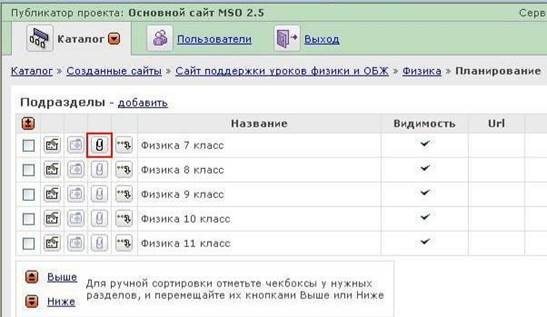
Рис.58. Активность пиктограммы «Добавить файлы».
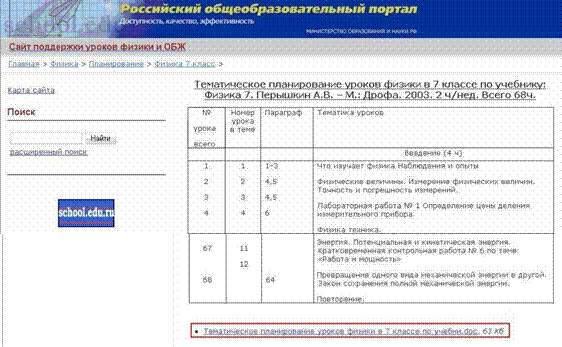
Рис.59. Прикреплённый файл на создаваемой странице.
Вернёмся к HTML. Информация на странице свойств в верхний заголовок вставляется с учётом этого языка (рис.49). HTML не является языком программирования [19]. Он предназначен для разметки текстовых документов. HTML странички состоят из тэгов (пример:
<hr> - горизонтальная линия), т.е. все, что находится между < и > называется тэгом. Все HTML документы начинаются с тэга <html> и заканчиваются тэгом </html>. Тэги бывают разными: только открывающимися и открывающимися/закрывающимися. Пример только открывающегося тэга <hr> - горизонтальная одиночная линия. Пример открывающегося /закрывающегося тэга: <html> </html>.
Тэг <html> означает, что текст действительно написан на языке HTML [3]. Открывающим тэгом <html> страница начинается и закрывающим - заканчивается </html>. Перечислю тэги, которые будут необходимы при использовании конструктора образовательных сайтов:
1. <p> </p> - тэги абзаца. Каждый последующий абзац должен начинаться <p> и заканчиваться </p> такими тэгами.
2. <br> - переход на следующую строку, незакрывающийся тэг.
3. Нумерованный список:
<OL>
<LI> Текст 1 <LI> Текст 2
<LI> Текст 3 и т.д.
</OL>
4. Список определений:
<DL>
<DT> Термин 1
<DD> Пояснение термина 1
<DT> Термин 2
<DD> Пояснение термина 2 и т.д.
</DL>
5. <img src="http://edu.of.ru/attach.asp?a_no=здесь номер вставляемого изображения" align="center"/> - вставка изображения (рис.30).
6. <font> </font> - изменение атрибутов текста.
Например: <font color=”#RRGGBB”> Тут текст </font>. Color – атрибут цвета шрифта.
RRGGBB – шестнадцатеричное представление цвета.
Виды шрифта: <i> </i> - курсив,
<b> </b> - жирный,
<u> </u> - подчёркнутый.
7. Вставка ссылки: <a href=”Ссылка”> Тут текст, по которому будут щёлкать для перехода по ссылке </a>.
Конструктор образовательных сайтов допускает работу без HTML форматирования, но страницы при этом выглядят не слишком привлекательно. Некоторое время Вам вполне хватит три первых приведённых пункта, но через некоторое время Вы сами захотите узнать больше. Пособий по работе с HTML много и их можно бесплатно скачать из Сети. Примеры: [19] и
[20].
Успешно преодолеть незнание языка HTML позволяют HTML-редакторы. Я рассмотрю только один, при желании можно найти и скачать из Сети множество аналогичных редакторов. NVU 1.0 – визуальный HTML-редактор. Основой для создания NVU послужил код Mozilla Compozer. По сравнению с оригиналом возможности NVU значительно шире (рис.60).
Скачать данную программу (она бесплатная) можно на сайте Softodrom.ru. Адрес страницы для скачивания: http://soft.softodrom.ru/ap/NVU-p5830 (приложение 7). Можно посоветовать просмотреть программы на этом же сайте (http://www.softodrom.ru) в разделе Windows – Образование. Думаю, что Вы найдёте там не одну полезную для себя программу.
Итак, чем полезна эта программа? Она значительно экономит наше время при создании Webстраниц. Разберу пример: нам надо на вкладке «Физика» получить список используемых учебников (рис.61). Можно создать такой список «вручную», т.е. проделать следующую процедуру:
• Открываем страницу свойств подраздела «Физика» (рис.33).
• В поле «Верхний заголовок» с учётом HTML начинаем печатать необходимую информацию. Потеря времени обеспечена из-за применения тэгов. Это: во-первых. Вовторых: учителю может быть некогда изучать язык HTML.
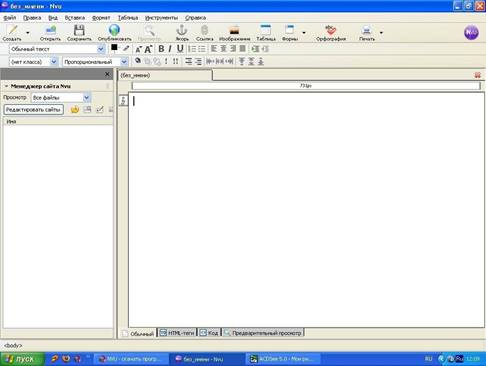
Рис.60. NVU 1.0.
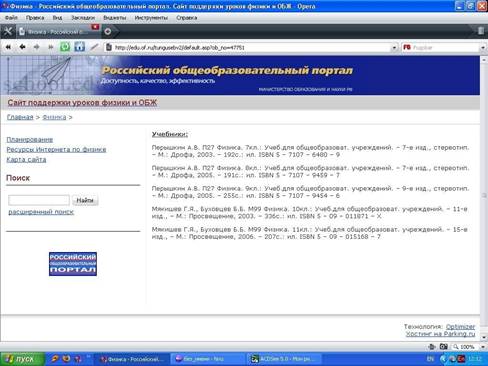
Рис.61. «Физика» - Учебники.
Другой путь:
• Печатаем список учебников в редакторе NVU (можно просто вставить в него напечатанный, например в Word, текст) (рис.62).
• В нижней части окна редактора находим вкладку «Код» и нажимаем её. Теперь мы видим свой текст с учётом HTML-форматирования (рис.63).
• Копируем текст с учётом HTML-форматирования (Правка – Копировать или комбинация клавиш Сtrl+С. Не забудьте выделить текст в редакторе).
• Вставляем текст из буфера обмена в поле «Верхний заголовок» (рис.33) (Правая кнопка мыши – Вставить или комбинация клавиш Сtrl+V). Результат – на рисунке 61.
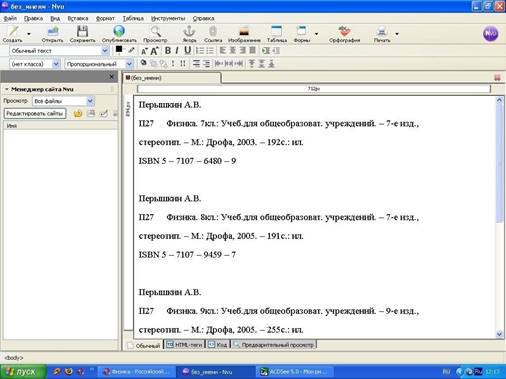
Рис.62. Текст в редакторе NVU.
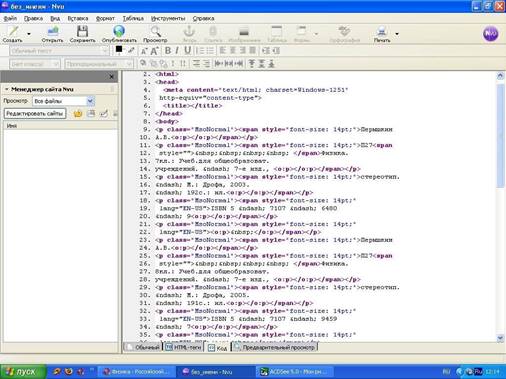
Рис.63. Текст с учётом HTML-форматирования.
Этот путь даёт ощутимый выигрыш по времени создания страниц. Ну а окончательный выбор всегда остаётся за пользователем.
Небольшое бесплатное приложение Skype (рис.64) позволяет организовывать
аудиовизуальные конференции между пользователями сети Интернет. Где бы ни находился ваш собеседник, вы всегда можете связаться с ним через Skype с легкостью обычного телефонного звонка, который не будет стоить ни копейки. Помимо голосовой связи Skype позволяет обмениваться мгновенными текстовыми сообщениями, а при наличии веб-камеры программа превращается в настоящий видеотелефон, что делает ее уникальной в секторе бесплатного ПО.
Большой простор для использования дает возможность организации конференций - подключения к разговору одновременно нескольких пользователей (до 25 участников).
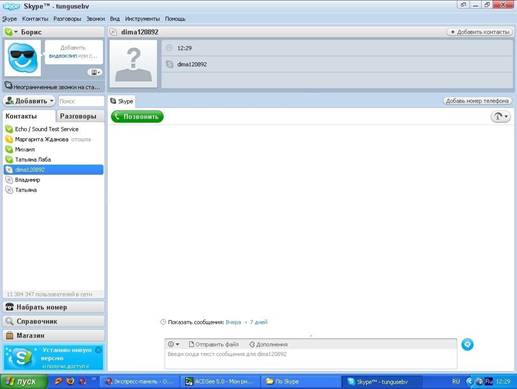
Рис.64. Skype.
В образовательном учреждении это приложение может выполнять множество задач: от оперативной связи между преподавателями и администрацией до видеотрансляции открытых уроков, дистанционной связи с учащимися. Используя программу Skype, школы могут удаленно обмениваться опытом, классные руководители – проводить дистанционные родительские собрания. Это лишь несколько примеров использования этого незаменимого приложения.
Для работы программе достаточно даже низкоскоростного ADSL-соединения с Интернет. После установки и регистрации программа практически сразу готова к работе. Минимальные системные требования: ОС Microsoft Windows 2000, XP и более поздние версии, микрофон, наличие подключения к сети Интернет скоростью от 128 кбит/c. Чем выше скорость соединения с Интернетом, тем выше качество связи [21].
Официальный сайт, где можно скачать последнюю версию программы:
http://www.skype.com/ (рис.65).
![]()
Рис.65. Загрузка Skype.
После установки программа попросит Вас зарегистрироваться, выбрав для себя логин и пароль, после чего откроется её окно (рис.66).
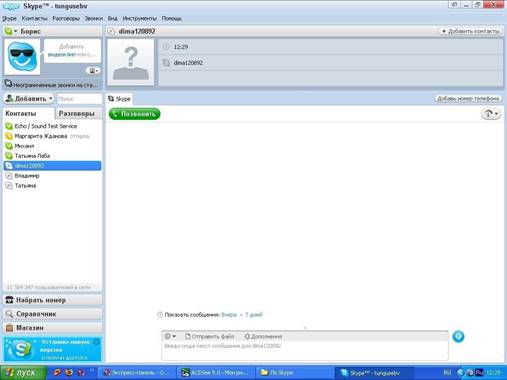
Рис.66. Окно программы Skype.
Чтобы добавить собеседника, нужно нажать кнопку «Добавить» - Новый контакт. Рисунок 67.
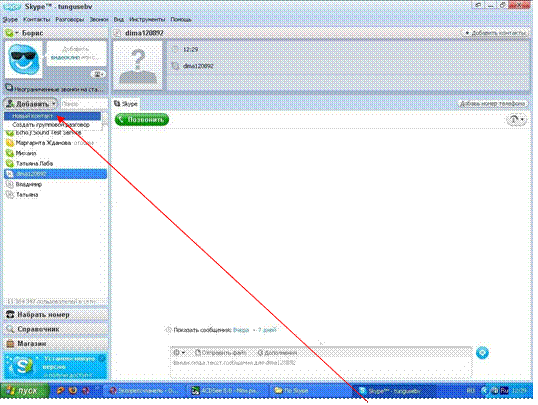
Рис.67. Добавление контакта.
Откроется окно «Добавить контакт» (рис.68). В это окно можно ввести уже известный логин в программе Skype того человека, которого Вы приглашаете или адрес его электронной почты, после чего нажать кнопку «Поиск». Программа выдаст результат поиска (рис.69). Вам остаётся только нажать «Добавить контакт», программа выдаст информационное окно (рис.70). В нём мы видим достаточно понятную информацию о том, как обозначится собеседник в случае, если он примет Ваше приглашение. В качестве примера я рассмотрел добавление контакта с И.С.Робковым – дизайнером газеты «Завуч.инфо», которую можно бесплатно скачать с сайта Завуч.инфо (рис.12).
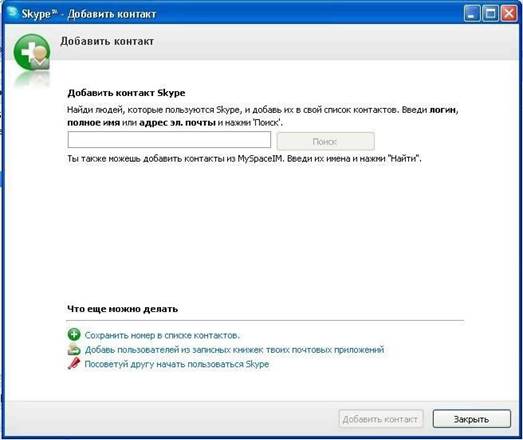
Рис.68. Окно «Добавить контакт».
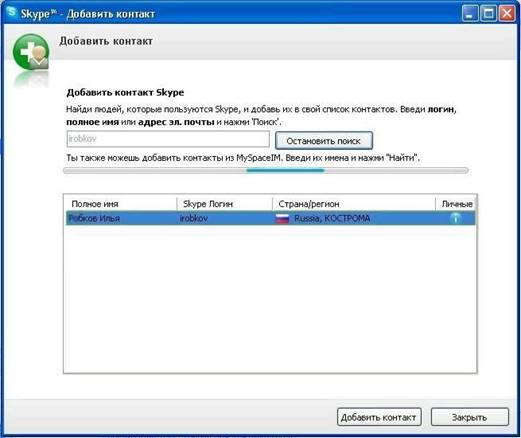
Рис.69. Результат поиска.
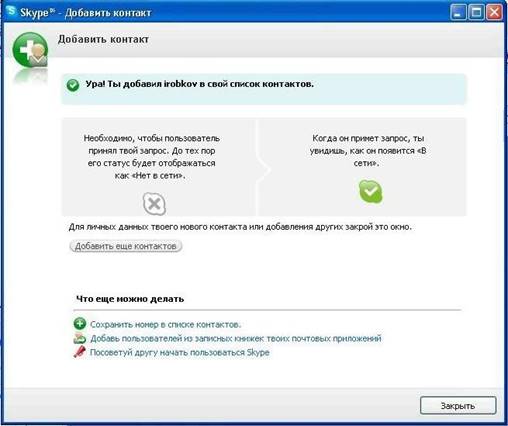
Рис.70. Информационное окно добавления контакта.
Чтобы вызвать собеседника на разговор, необходимо выбрать его из списка контактов и нажать кнопку «Позвонить». Ясно, что рядом с логином собеседника должна стоять зелёная галочка, означающая, что собеседник – в Сети.
Аппаратное обеспечение:
1. Акустические колонки или наушники.
2. Микрофон.
3. Веб-камера (не обязательна) – для видеозвонка, т.е. Вы будете не только слышать, но и видеть собеседника.
Интересной особенностью программы является возможность переписки. Причём переписываться можно как одновременно с разговором, так и без него. Фраза вводится в специальное поле (рис.66), после чего нажимается клавиша «Enter» или синий значок от поля ввода. Это может пригодиться, например, при отсутствии микрофона, что довольно часто встречается в наших школах.
В настоящее время трудно найти преподавателя, который был бы не знаком с электронной почтой. Использование электронной почты даёт учителю следующее:
• Быстрый обмен информацией с коллегами без географических ограничений.
• Возможность передачи любых файлов: текст, графика, звук и видео (прикреплённые файлы).
• Дистанционное образование и повышение квалификации без отрыва от учебного процесса.
• Возможность общения с удалёнными учениками (невозможность посещения школы по болезни или инвалидности) и их родителями.
Конечно, это далеко не полный перечень возможностей, которые предоставляет учителю электронная почта. Наиболее распространена российская служба электронной почты – сайт Mail.ru (рис.71). Если Вы ещё не имеете своего электронного почтового ящика, то надо зарегистрироваться – «Регистрация в почте». После нажатия на эту кнопку выходит форма регистрации, которая не представляет никакой сложности (рис.72).
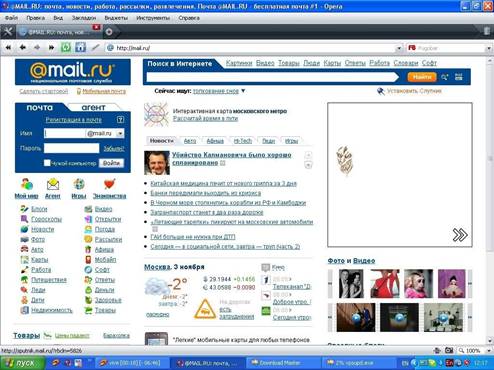
Рис.71. Mail.ru.
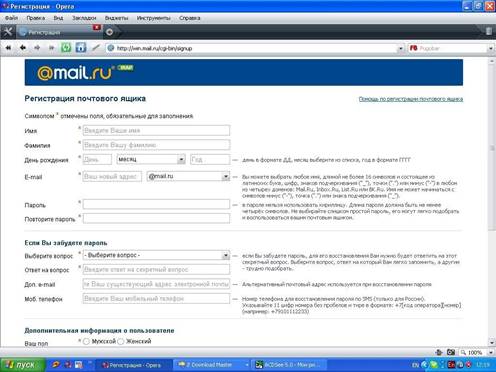
Рис.73. Регистрация в Mail.ru.
После регистрации Вы получаете возможность входа в Ваш собственный электронный почтовый ящик посредством ввода Имени и Пароля, которые введены при регистрации. Перед нажатием кнопки «Войти» не забудьте поставить галочку «Чужой компьютер», если работаете не у себя дома.
Войдя в почтовый ящик, Вы увидите папки (рис.74). Прежде всего нас интересует папка Входящие, т.к. именно сюда попадают все пришедшие Вам письма. Для просмотра почты надо щёлкнуть на «Входящие». Теперь мы видим свои письма (рис.75). Чтобы просмотреть любое письмо, надо сделать щелчок на интересующем письме. Вернуться обратно можно после нажатия вкладки «Проверить почту».
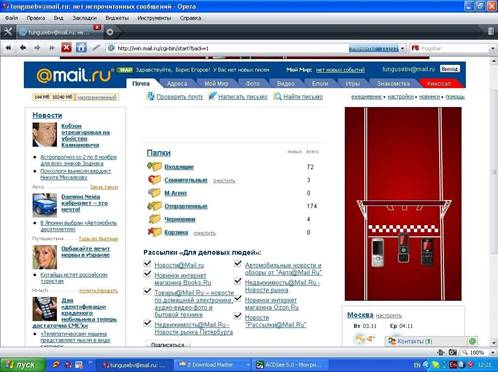
Рис.74. Почтовый ящик.
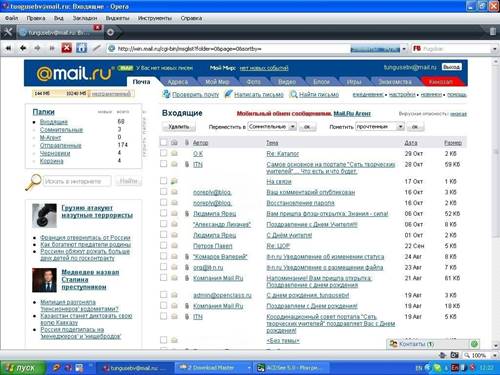
Рис.75. Папка «Входящие».
Написать письмо позволяет вкладка «Написать письмо». При обращении к ней выходит форма письма (рис.76). Кому – электронный адрес того, кому адресовано письмо. Тема – тема письма (можно не заполнять). В основное окно печатаем текст письма. Если время, в течение которого Вы находитесь в Интернете, ограничено, то можно напечатать письмо заранее, например, в программе «Блокнот», а потом просто вставить скопированный текст в поле письма. Если надо отправить вместе с письмом какие-либо файлы, то нажмите кнопку «Прикрепить файлы». Выйдет стандартное окно выбора файлов, где можно выделить все необходимые файлы и нажать «Открыть» (рис.77), после чего начинается процесс загрузки файлов, продолжительность которого напрямую зависит от размера файлов. После завершения загрузки мы видим имена всех выбранных нами файлов над полем основного письма (рис.78).
Остаётся щёлкнуть кнопку «Отправить». Через некоторое время программа проинформирует, что письмо отправлено (рис.79).
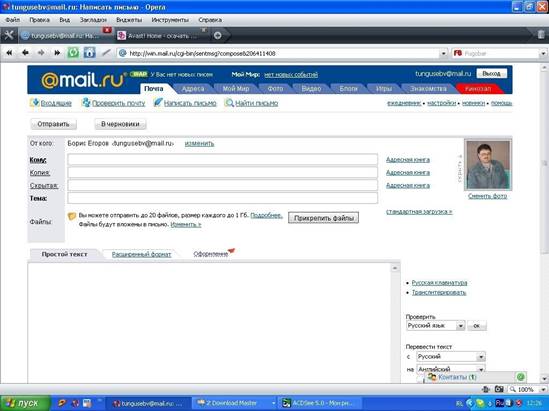
Рис.76. Форма написания письма.
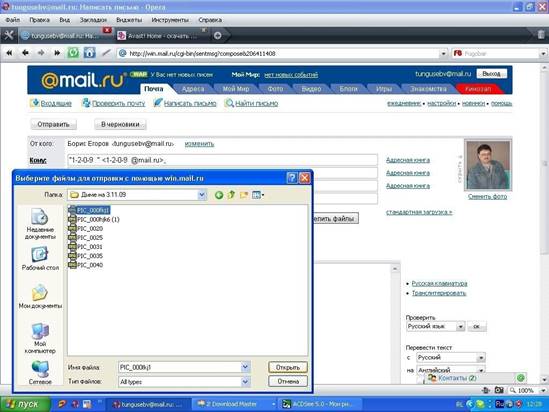
Рис.77. Прикрепление файлов к письму.
Нам так и остаются доступны вкладки «Проверить почту» и «Написать письмо». Дальнейшие действия зависят от задач, стоящих перед нами. Если Вы завершили работу с электронной почтой, то не забудьте нажать кнопку «Выход», чтобы закрыть электронный ящик.
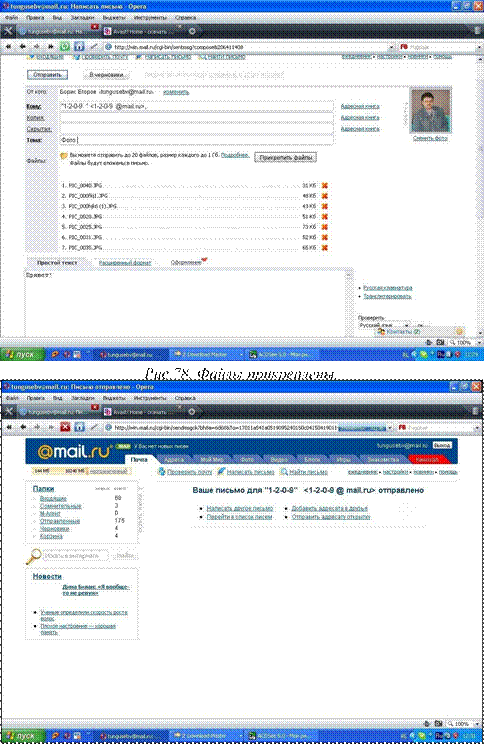
Рис.79. Письмо отправлено.
При работе в Интернете надо постоянно помнить о вирусах, способных нанести большой ущерб компьютеру. Вирусы могут принести ущерб не только файлам, хранящемся на компьютере, но и самому компьютеру. Для сохранения данных на компьютере необходимо выполнять следующие правила [22]:
• Установить на компьютер антивирусное программное обеспечение. Такая программа должна постоянно находиться в памяти и сканировать все копируемые и открываемые файлы в поиске вируса.
• Периодически обновлять антивирусную базу.
• Регулярно проводить полную антивирусную проверку компьютера.
Эти правила надо соблюдать с первых дней работы в Сети. Бесплатный антивирус Avast!
Home 4.8 можно скачать по адресу http://soft.softodrom.ru/ap/Avast-Home-p3683 (рис.80).
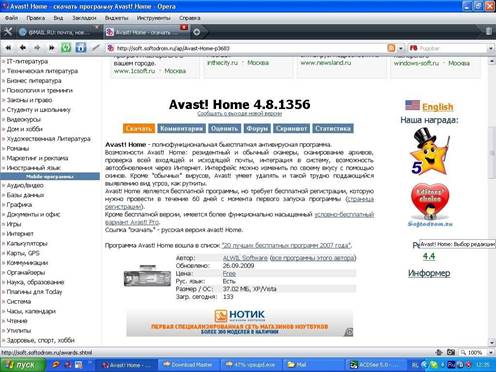
Рис.80. http://soft.softodrom.ru/ap/Avast-Home-p3683.
Avast! Home - полнофункциональная бесплатная антивирусная программа для домашнего(!) использования.
Возможности Avast! Home: резидентный и обычный сканеры, сканирование архивов, проверка всей входящей и исходящей почты, интеграция в систему, возможность автообновления через Интернет. Интерфейс можно изменить по своему вкусу с помощью скинов. Кроме "обычных" вирусов, Avast! умеет удалять и такой трудно поддающийся выявлению вид угроз, как руткиты. Avast! Home является бесплатной программой, но требует бесплатной регистрации, которую нужно провести в течение 60 дней с момента первого запуска программы [23]. После регистрации Вам пришлют по электронной почте лицензионный ключ к установленной программе.
После установки программы и перезагрузки системы, которая происходит автоматически, Avast! Home начинает свою работу. Единственное неудобство: в трее появляется два значка программы – преодолевается легко: щелчок правой кнопкой по любому из значков Avast и выбор строки – Объединить в один значок. В принципе программу можно больше не беспокоить – она всё сделает сама. Ресурсов системы, в отличие от профессиональных антивирусов, она практически не забирает. При перезапуске системы (включении/ выключении) она стартует автоматически. Обновление антивирусной базы происходит при подключении к Интернету автоматически. Если Интернета нет, то обновить антивирусную базу Вы можете, скачав обновление, например, с сайта http://www.softodrom.ru/ (приложение 8).
По умолчанию в программе стоит нормальная (обычная) чувствительность сканера (рис.81), однако её можно поменять на высокую.

Рис.81. Чувствительность сканера.
На страницу регистрации программы можно выйти во время запуска программы, щёлкнув по кнопке «Регистрация» (рис.82).
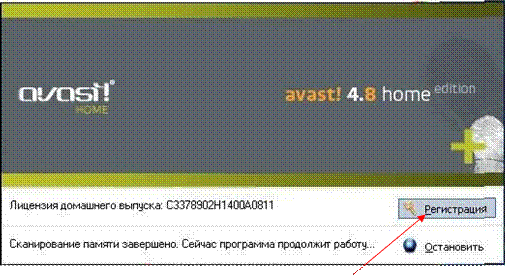
Рис.82. Кнопка регистрации.
После регистрации на Ваш электронный адрес службой поддержки будет выслан лицензионный ключ, который необходимо ввести в программу. Это делается следующим образом:
1. Щёлкаем
правой кнопкой по значку Avast ![]() .
.
2. Выбираем строчку Об Avast!
3. В появившемся окне нажимаем Лицензионный ключ (рис83).
4. Вводим лицензионный ключ (рис.84) и ОК.

Рис.83. Ввод лицензионного ключа.

Рис.84. Ввод ключа.
Avast! Home при работе сканирует все файлы, носители, папки , Web-страницы, с которыми Вы работаете. При обнаружении вируса программа издаёт пронзительный звуковой сигнал и выдаёт диалоговое окно с предложениями по ликвидации угрозы (рис.85). Если Вы уверены, что данный файл не является вирусом, то нажимаем «Ничего не делать». В противном случае возможны два варианта «Удалить» и «В хранилище». Лучшим вариантом является «В хранилище», где есть возможность как удалить файл, так и восстановить в случае ошибки (рис.86).
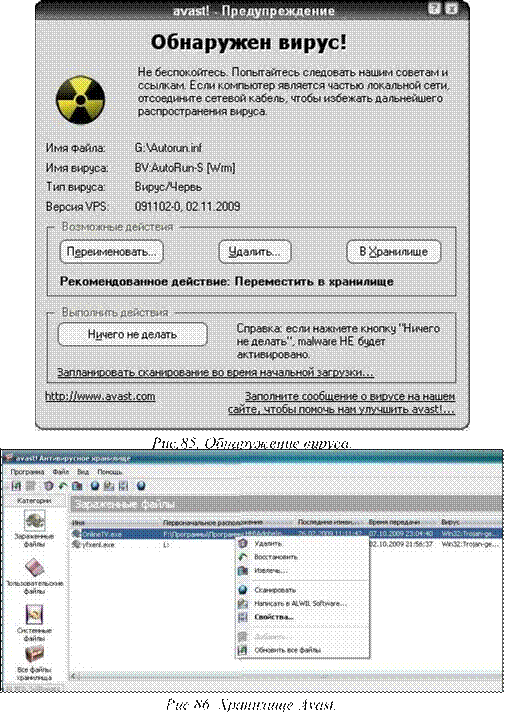
Все вышеперечисленные приёмы работы с Интернетом не являются обязательными. Свои приёмы работы есть у каждого учителя. Я всего лишь постарался систематизировать свой подход к информационному потоку Сети.
Хочется добавить, что для уроков все мы имеем дидактические материалы. Точно такая же система присутствует и при использовании Интернета. Приведу примеры:
1. Физика 11 класс, тема «Телевидение»:
• http://mobbit.info/item/2007/11/22/istoriya-televizorov-v-kartinkah-25-foto - история телевизоров в картинках.
• http://copypast.ru/?newsid=1884 - советские TV.
• http://doseng.org/interesnoe/9449-samyjj-bolshojj-plazmennyjj-televizor-v.html - самый большой плазменный TV.
2. Физика 11 класс, тема «Изобретение радио А.С.Поповым»: http://www.mntores.inlife.ru/popov.html - А.С.Попов.
• http://fiz.1september.ru/2002/16/no16_1.htm - Что изобрел А.С.Попов, и на что получил патент Г.Маркони.
• http://articles.security-bridge.com/articles/19/11798/ - Фотографии.
3. ОБЖ 6 класс, тема «Вода в экстремальной ситуации»:
• http://www.mirvod.ru/encycl/vvtviv/gzv/ - глобальное значение воды.
• http://kombat.com.ua/pitanie.html - снабжение водой в различных условиях.
• http://kombat.com.ua/stat7.html - обеззараживание, фильтрация и сбор воды.
• http://survival.com.ua/sovs/sov_as14.html - изготовление солнечного дистиллятора.
4. ОБЖ 6 класс, тема «Выживание»:
• http://kombat.com.ua/ - способы выживания.
• http://www.tyrist.net/ - справочник туриста и путешественника.
• http://survival.com.ua/ - сайт по выживанию.
• http://www.sovets.ru/safe/ - советы по безопасности.
5. ОБЖ 9 класс, тема «Здоровый образ жизни. Двигательная активность. Силовые упражнения»:
• http://www.anatomy.tj/ - анатомический атлас человека.
• http://biceps.com.ua/category/tehnika-vyipolneniya-uprazhneniy - техника силовых упражнений.
С течением времени такую картотеку можно создать для всех своих уроков. Желаю всем коллегам творческих успехов и удачи!
1. http://www.relcom.ru/Internet/WhatIsInternet/.
2. Internet 2003. Мультимедийный самоучитель на CD-ROM. Мультимедиа технологии и Дистанционное обучение. Москва 2004.364с.
3. http://biblprog.org.ua/ru/internet_explorer/. Библиотека бесплатных программ. Windows Internet Explorer.
4. http://biblprog.org.ua/ru/opera/. Библиотека бесплатных программ. Opera.
5. http://biblprog.org.ua/ru/firefox/. Библиотека бесплатных программ. Mozilla Firefox.
6. http://www.internet-reklama.com/articles/3_runet_se.shtml. Обзор трёх основных поисковых систем Рунета: Апорта, Рамблера, Яндекса.
7. Соловьёва Л.Ф. Компьютерные технологии для преподавателя / Л.Ф. Соловьёва. – Санкт-Петербург: БХВ-Петербург, 2008. – 453с.
8. Левин А.Ш. Самоучитель работы на компьютере. 9-е изд. – СПб.: Питер, 2006. – 748с.
9. Леонтьев В.П. Новейшая энциклопедия персонального компьютера 2007 / В.П. Леонтьев. – Москва: ОЛМА медиагрупп, 2007. – 896с.
10. http://help.yandex.ru/search/?id=481939 – язык запросов поисковой системы «Яндекс».
11. http://katalog.iot.ru/ - О каталоге.
12. http://www.rusedu.info/ - О сайте.
13. http://it-n.ru// - О портале.
14. http://intergu.ru/ - Положение о проекте.
15. http://pedsovet.su/ - Миссия сайта.
16. http://rospedclub.ru/index.phtml/clubAbout - История создания и работа клуба.
17. http://pedlib.ru/ - Педагогическая библиотека.
18. http://sch1106.mosuzedu.ru/edresurs.html - Образовательные ресурсы сети Интернет.
19. http://www.igorenat.hut.ru. - Нормурадов И. HTML для начинающих.
20. http://www.jbooks.biz. - Александр. Иллюстрированный самоучитель по созданию сайтов.
21. http://metodist.lbz.ru/lektorii_Usenkov.D.html - Лекторий: свободное программное обеспечение в школе. Ведущий – Казанцев А.С.
22. http://rusedu.info/Article958.html - Егоров Б.В. Методические рекомендации для учителя ОБЖ по использованию ИКТ.
23. http://soft.softodrom.ru/ap/Avast-Home-p3683 - О программе Avast! Home.
24. Тонких А.П. Российские образовательные интернет-ресурсы для учителей начальной школы /
А.П. Тонких // Начальная школа. – 2007. - №1. – С.117-124.
25. Ставрова О.Б. Применение компьютера в профессиональной деятельности учителя / О.Б. Ставрова. – Москва: Интеллект-Центр, 2007. – 144с.
Приложение 1
Самые лучшие и популярные браузеры
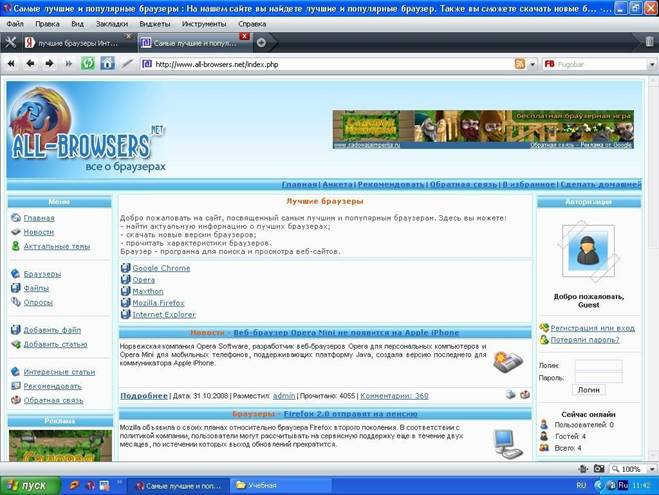
http://all-browsers.net/
Приложение 2
Денисов А.С. Обзор Браузеров
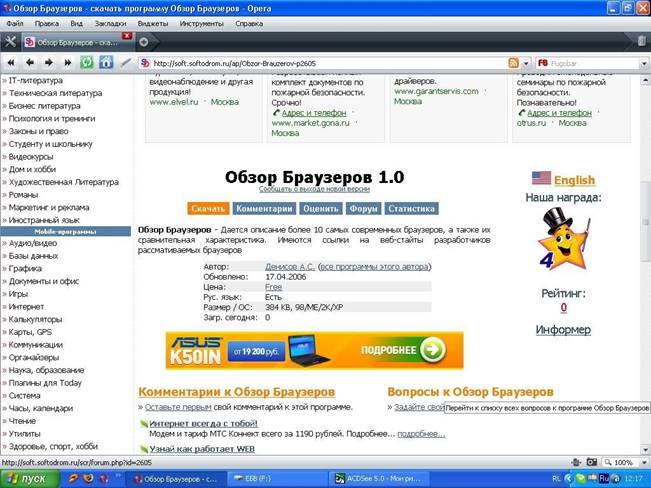
http://soft.softodrom.ru/ap/Obzor-Brauzerov-p2605
Приложение 3
Рейтинг Российских поисковых систем
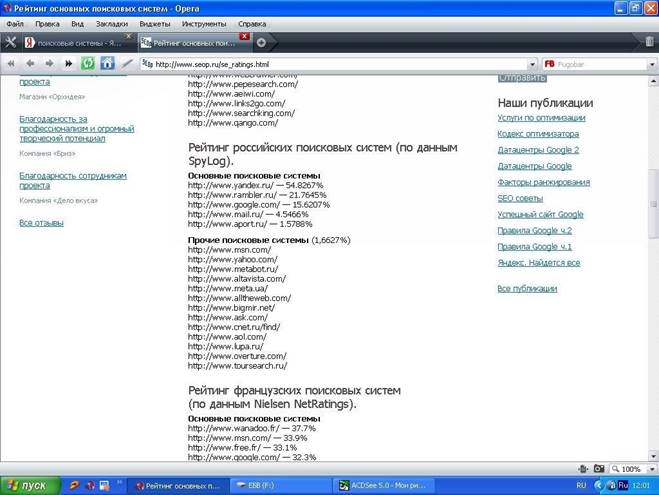 http://seop.ru/se_ratings.html
http://seop.ru/se_ratings.html
Приложение 4
Поисковые системы Интернета
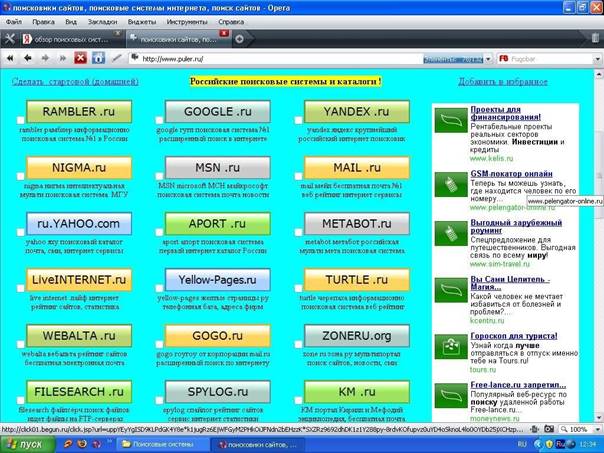 http://puler.ru
http://puler.ru
Приложение 5
Язык запросов
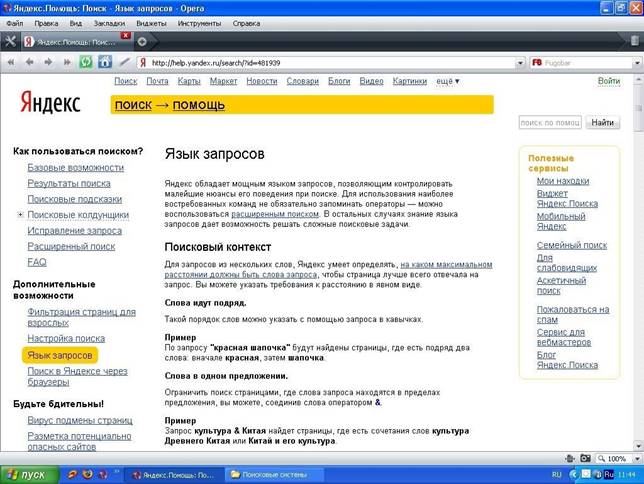 http://help.yandex.ru/search/?id=481939
http://help.yandex.ru/search/?id=481939
Приложение 6
Грамота ИнтерГуру

Приложение 7
Страница для скачивания NVU
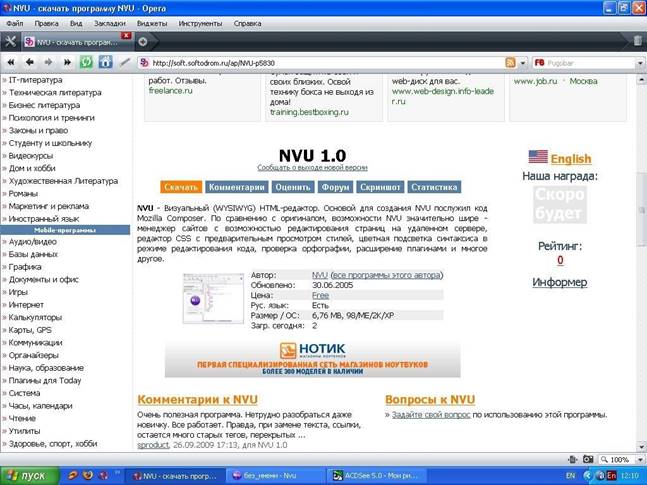 http://soft.softodrom.ru/ap/NVU-p5830
http://soft.softodrom.ru/ap/NVU-p5830
Приложение 7 Обновление Avast! Home.
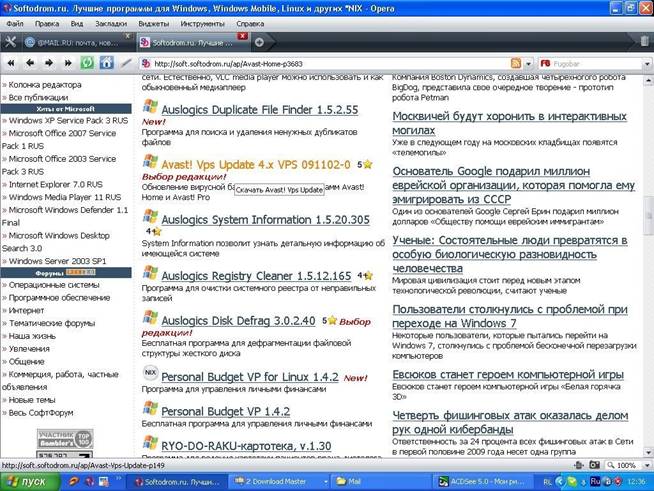
http://www.softodrom.ru/
Материалы на данной страницы взяты из открытых источников либо размещены пользователем в соответствии с договором-офертой сайта. Вы можете сообщить о нарушении.